ஹார்ட் டிரைவை வடிவமைக்கும்போது பிழை. hdd வடிவமைப்பை முடிக்க முடியவில்லை. பல்வேறு வழிகளில் ஹார்ட் டிரைவை எவ்வாறு வடிவமைப்பது. ஃபிளாஷ் டிரைவ்கள் மற்றும் கார்டுகளில் இயந்திர பாதுகாப்பு
பல்வேறு வகையான ஃபார்மட்டிங் ஹார்டு டிரைவ்கள் (HDD, SSD, RAID) மற்றும் நீக்கக்கூடிய மீடியா (USB, Firewire, SD) ஆகியவற்றிற்கான பிரபலமான இலவச நிரல்களின் பட்டியல். இந்த கட்டுரையில், ஹார்ட் டிரைவை எவ்வாறு சரியாக வடிவமைப்பது மற்றும் குறைந்த நிலை உட்பட பல்வேறு வகையான HDD வடிவமைப்பைப் பற்றி அறிந்து கொள்வீர்கள். ஹார்ட் டிரைவை பகிர்வதற்கான நல்ல நிரலையும் தேர்வு செய்வோம்.
HDD வடிவமைப்பிற்கான முறைகள் - எளிமையானது முதல் சிக்கலானது வரை
வடிவமைத்தல் என்பது அனுபவமற்ற பயனர்களால் செய்யக்கூடிய ஒரு எளிய செயல்பாடாகும். அடுத்து, எச்டிடியை நீங்களே வடிவமைப்பது எப்படி என்பதை நான் உங்களுக்குச் சொல்கிறேன் - எளிமையானது முதல் சிக்கலானது வரை, உங்கள் திறன்கள் மற்றும் பிசி திறமையின் அளவைப் பொறுத்து.
வடிவமைக்கும் போது நிலையான விண்டோஸ் கருவிகளைப் பயன்படுத்துதல்
Windows XP-10 இயங்குதளத்தில் இந்தச் செயல்பாட்டைச் செய்வதற்கான உள்ளமைக்கப்பட்ட கருவிகள் உள்ளன. ஹார்ட் டிரைவை வடிவமைப்பது இப்படி செய்யப்படுகிறது:
- "எக்ஸ்ப்ளோரர்" (அல்லது மற்றொரு கோப்பு மேலாளர்) திறக்கவும்
- "எனது கணினி" பகுதிக்குச் செல்லவும்
- விரும்பிய இயக்ககத்தில் கிளிக் செய்யவும்
- "வடிவமைப்பு" என்பதைத் தேர்ந்தெடுக்கவும்
- அடுத்து, "தொடங்கு" பொத்தானைக் கிளிக் செய்க
கூடுதல் கருவிகள் இல்லாமல் உங்கள் கணினியை வடிவமைக்க இது எளிதான வழியாகும். எவ்வாறாயினும், அதன் எளிமை இருந்தபோதிலும், எல்லா நிலைகளும் உணர்வுபூர்வமாக செய்யப்பட வேண்டும், நீங்கள் ஏன் அதை செய்கிறீர்கள் என்பதை தெளிவாக புரிந்து கொள்ள வேண்டும். வடிவமைப்பிற்கு உங்கள் ஒப்புதலை வழங்கும் முன், நீங்கள் தேர்ந்தெடுத்த இயக்கி சரியானதா என்பதை கவனமாகச் சரிபார்க்கவும்.
ஒரு வட்டை எவ்வாறு வடிவமைப்பது என்பதை வீடியோ வழிமுறைகள் இன்னும் தெளிவாகக் காட்டலாம்.
விண்டோஸ் 7/8/10 இல் ஒரு மாற்று வடிவமைப்பு முறை
- வட்டு நிர்வாகத்திற்கு வெவ்வேறு அமைப்புகள் அவற்றின் சொந்த பாதையைக் கொண்டுள்ளன - நிரல்களுக்கான தேடலைத் திறந்து “மேலாண்மை” ஐ உள்ளிடுவதே எளிதான வழி. கணினி ஒரு தேடல் முடிவைக் காண்பிக்கும் போது, "கணினி மேலாண்மை" என்பதைக் கண்டுபிடித்து அதைத் திறக்கவும்
- இடதுபுறத்தில் உள்ள மெனுவில், "வட்டு மேலாண்மை" என்பதற்குச் செல்லவும்.
- விரும்பிய பகிர்வில் வலது கிளிக் செய்து வடிவமைப்பைத் தேர்ந்தெடுக்கவும். இயங்கும் OSக்குள் செயல்முறை நிகழும் என்பதால், "வடிவமைப்பு" மெனு உருப்படி கணினி பகிர்வில் செயலற்றதாக இருக்கும்.
- அடுத்து, புதிய பகிர்வுக்கான லேபிளைத் தேர்ந்தெடுக்கவும், எதிர்கால கோப்பு முறைமையின் வகை மற்றும் தேவையான கிளஸ்டர் அளவு (உங்களுக்கு என்ன அளவு தேவை என்று தெரியவில்லை என்றால், "இயல்புநிலை" என்பதை விட்டு விடுங்கள்)
- உயர்நிலை வடிவமைப்பிற்கு, "விரைவு வடிவமைப்பு" தேர்வுப்பெட்டியை செயலில் விடலாம். நீங்கள் பகிர்வு உள்ளடக்கங்களை ஆழமாக சுத்தம் செய்ய வேண்டும் என்றால், இந்த பெட்டியைத் தேர்வுநீக்கவும்.
- "சரி" பொத்தானைக் கிளிக் செய்த பிறகு, கணினி உறுதிப்படுத்தல் கேட்கும் - மீண்டும் "சரி" என்பதைக் கிளிக் செய்யவும்
விண்டோஸ் கட்டளை வரி வழியாக ஹார்ட் டிரைவை வடிவமைத்தல்
வடிவமைப்பைத் தொடங்க, உங்கள் கணினியில் கட்டளை வரியை (கன்சோல்) திறக்கவும். இதைச் செய்ய, WIN + R என்ற விசை கலவையைப் பயன்படுத்தவும், தோன்றும் "ரன்" சாளரத்தில், CMD கட்டளையை உள்ளிட்டு, ENTER ஐ அழுத்தவும்.
குறிப்பு. கட்டளை வரி வழியாக ஒரு வட்டை வடிவமைக்க, உங்களுக்கு நிர்வாகி உரிமைகள் () தேவைப்படும். தொடக்கம் - CMD - பயன்பாட்டு ஐகானைக் கிளிக் செய்வதன் மூலம் சூழல் மெனுவைத் திறக்கவும் "கட்டளை வரி" - நிர்வாகியாக இயக்கவும். நிர்வாகி உரிமைகள் இல்லாமல் வட்டை வடிவமைக்க முயற்சித்தால், நீங்கள் வெற்றியடைய மாட்டீர்கள்: அணுகல் மறுக்கப்படும். எப்படியிருந்தாலும், ஒரு நிர்வாகியாக எப்படி வடிவமைப்பது என்பதை நான் உங்களுக்குக் காண்பிக்கும் வீடியோவைப் பாருங்கள்.
கன்சோல் வழியாக வடிவமைக்க, பின்வரும் கட்டளைகளைப் பயன்படுத்தவும்:
டிரைவ் கடிதத்தை வடிவமைக்கவும்
Enter ஐ அழுத்தவும். கன்சோலில் எழுதப்பட்டதை நாங்கள் கவனமாகப் படித்து, சூழ்நிலையைப் பொறுத்து வன்வட்டுடன் மேலும் செயல்களைச் செய்கிறோம்.
HDD லோ லெவல் ஃபார்மேட் டூல் மூலம் முழு ஹார்ட் டிரைவ் பார்மட்டிங்
குறைந்த-நிலை வடிவமைப்பு HDD கட்டமைப்பை மேம்படுத்தும். இயக்க முறைமையை மீண்டும் நிறுவத் தயாராகும் போது இது பயனுள்ளதாக இருக்கும். அதே நேரத்தில், வன்வட்டின் மோசமான பிரிவுகளில் உள்ள சிக்கல்களை நீங்கள் தீர்க்கலாம்.
HDD லோ லெவல் ஃபார்மேட் டூல் குறைந்த அளவிலான வடிவமைப்பிற்கு ஏற்றது. உங்கள் கணினியின் ஹார்ட் டிரைவ், வெளிப்புற HDD, டேப்லெட் SD கார்டு மற்றும் பிற சேமிப்பக சாதனங்களை வடிவமைக்க இந்த பயன்பாடு உதவும்.
அடிப்படை செயல்பாடுகளுக்கு கூடுதலாக, HDD லோ லெவல் ஃபார்மேட் டூல் ஸ்மார்ட் குறிகாட்டிகளைப் படிக்க, வாசிப்புப் பிழைகளைச் சரிபார்க்க, வட்டு இயக்க நேரம் போன்றவற்றைப் பயன்படுத்தலாம்.
எப்படி முழுமையாகஹார்ட் டிரைவை வடிவமைக்க:
- நிறுவிய பின், HDD குறைந்த நிலை வடிவமைப்பு நிரலை இயக்கவும்
- டிரைவ் தேர்வு சாளரத்தில், ஹார்ட் டிரைவைத் தேர்ந்தெடுக்கவும் (பல HDDகள் கணினியுடன் இணைக்கப்பட்டிருந்தால்). ஒரு ஹார்ட் டிரைவை மற்றொன்றிலிருந்து வேறுபடுத்துவதற்கான எளிதான வழி திறன் ஆகும். தொடரவும் என்பதைக் கிளிக் செய்யவும்
- குறைந்த-நிலை வடிவமைப்பு தாவலுக்குச் செல்லவும்
- விரைவாக வடிவமைக்க (பகிர்வுகள் மற்றும் MBR பதிவுகளை நீக்க), விரைவாகத் துடைக்கவும் விருப்பத்தைத் தேர்ந்தெடுக்கவும்.
- ஹார்ட் டிரைவை முழுமையாக வடிவமைக்க, மேலே உள்ள விருப்பத்தை புறக்கணிக்க வேண்டும்
- உங்கள் ஹார்ட் டிரைவை முழுமையாக வடிவமைப்பதற்கு முன், சரியான டிரைவைத் தேர்ந்தெடுத்துள்ளீர்கள் என்பதை உறுதிப்படுத்திக் கொள்ளுங்கள். இந்த சாதனத்தை வடிவமைத்தல் பொத்தானைக் கிளிக் செய்யவும்.
AOMEI பகிர்வு உதவியாளர்
AOMEI பகிர்வு உதவியாளர்நிரல் பல பயனுள்ள செயல்பாடுகளை வழங்குகிறது, இதில் ஹார்ட் டிரைவ்களின் குறைந்த-நிலை வடிவமைப்பு மற்றும் பெரும்பாலான வகையான நீக்கக்கூடிய ஊடகங்கள் அடங்கும். இடைமுகம் நிலையான விண்டோஸ் கருவிகளை ஒத்திருக்கிறது, எனவே புரிந்துகொள்வது கடினமாக இருக்காது:
- பிரதான சாளரம் தானாக நிறுவப்பட்ட OS உடன் வட்டைக் காட்டுகிறது. நீங்கள் மற்றொரு சாதனத்தை வடிவமைக்க வேண்டும் என்றால், மேல் மெனுவில் உள்ள "வட்டு" என்பதைக் கிளிக் செய்வதன் மூலம் அதைத் தேர்ந்தெடுக்கவும்
- இடது மெனுவின் கீழ்த் தொகுதியில், "வன்தட்டை அழி" என்பதைத் தேர்ந்தெடுக்கவும்.
- இந்த பொத்தானைக் கிளிக் செய்யும் போது, செயல்பாட்டிற்கான பாஸ்களின் எண்ணிக்கையைக் கேட்கும். எதிர்காலத்தில் அழிக்கப்பட்ட தரவை மீட்டெடுக்க நீங்கள் திட்டமிட்டால், 1 முதல் 7 வரையிலான மதிப்பைத் தேர்ந்தெடுக்கவும். 8 அல்லது அதற்கு மேற்பட்ட அளவுருவைக் குறிப்பிட்டால், சாதனத்திலிருந்து தகவலை மீட்டெடுப்பது கிட்டத்தட்ட சாத்தியமற்றது.
- "ஆம்" என்பதைக் கிளிக் செய்வதன் மூலம் உங்கள் விருப்பத்தை உறுதிப்படுத்தவும்
- வடிவமைப்பைத் தொடங்க, நீங்கள் கணினியை மறுதொடக்கம் செய்ய வேண்டும் - "இப்போது மீண்டும் துவக்கு" பொத்தானைக் கிளிக் செய்தவுடன், பின்வாங்க முடியாது, எனவே நீங்கள் சரியான வட்டு மற்றும் விரும்பிய செயல்பாட்டு அமைப்புகளைத் தேர்ந்தெடுத்துள்ளீர்கள் என்பதை உறுதிப்படுத்தவும்.
கணினியை மறுதொடக்கம் செய்த பிறகு, நிரல் அனைத்து குறிப்பிட்ட செயல்களையும் செய்யும் மற்றும் உங்கள் வசம் ஒரு சுத்தமான ஹார்ட் டிரைவ் இருக்கும்.
DiskWipe
டிஸ்க்வைப் என்பது சேமிப்பக மீடியாவில் உள்ள தரவுகளை மீட்டெடுப்பதற்கு அப்பால் அழிக்க வேண்டிய சூழ்நிலைகளுக்கு ஒரு சிறந்த தீர்வாகும். நிரல் பல நிரூபிக்கப்பட்ட அல்காரிதம்களைப் பயன்படுத்துகிறது (Dod 5220-22.M, US Army, Peter Guttman), மேலும் மேம்பட்ட அமைப்புகள் வடிவமைப்பு ஆழத்தைத் தேர்ந்தெடுக்க உங்களை அனுமதிக்கின்றன. டெவலப்பர்களின் கூற்றுப்படி, நிரலில் மறைக்கப்பட்ட வைரஸ்கள் போன்றவை இல்லை, மேலும் பயனர் தரவையும் அனுப்பாது.
DiskWipe
DiskWipe ஐப் பயன்படுத்தி விரும்பிய சாதனத்தை வடிவமைப்பது மிகவும் எளிதானது:
- திட்டத்தை துவக்கவும். இடதுபுறத்தில் உள்ள தொகுதியில், வடிவமைப்பிற்கான எல்லா சாதனங்களையும் நீங்கள் காண்பீர்கள்
- விரும்பிய சாதனத்தைத் தேர்ந்தெடுத்து, மேல் மெனுவில் "வைப் டிஸ்க்" என்பதைக் கிளிக் செய்யவும்
- முன்னமைக்கப்பட்ட நிலையான மதிப்புகளுடன் மேம்பட்ட அமைப்புகள் திறக்கப்படும். முழுமையான மற்றும் மாற்ற முடியாத வடிவமைப்பிற்கு, நீங்கள் கிடைக்கக்கூடிய அனைத்து புலங்களையும் சரிபார்த்து, வலது பிளாக்கில் "அதிகமானது" என்பதைக் குறிக்கலாம்.
- அமைப்புகளைத் தேர்ந்தெடுத்து "சரி" என்பதைக் கிளிக் செய்த பிறகு, தேர்ந்தெடுக்கப்பட்ட சாதனத்தின் வடிவமைப்பு தொடங்கும்
பாராகான் பகிர்வு மேலாளர்
30 நாட்களின் சோதனைக் காலம் நிரலின் திறன்களை மதிப்பிடவும், பல்வேறு முறைகளில் விரும்பிய சாதனங்களை வடிவமைக்கவும் உங்களை அனுமதிக்கிறது. பாராகான் பகிர்வு மேலாளர் பகிர்வுகளுடன் (பகிர்வு, மீட்டெடுப்பு மற்றும் பிற) பணிபுரிய பல விருப்பங்களைக் கொண்டிருப்பதால், இது பகிர்ந்தளிக்கப்பட்ட பகிர்வு.
பாராகான் பகிர்வு மேலாளர்
வடிவமைப்பு செயல்முறை உள்ளுணர்வு:
- பிரதான சாளரத்தில், இடதுபுறத்தில் உள்ள மெனுவில் "பகிர்வு மேலாளர்" என்பதைக் கிளிக் செய்து, "பகிர்வு மேலாளர் துவக்கு" என்பதைத் தேர்ந்தெடுக்கவும்.
- முன்மொழியப்பட்ட சாதனங்களின் பட்டியலிலிருந்து, உங்களுக்குத் தேவையான ஒன்றைத் தேர்ந்தெடுத்து, வலது சுட்டி பொத்தானைக் கொண்டு சூழல் மெனுவைத் திறந்து, "பார்மட் பார்ட்டிஷன்" என்பதைக் கிளிக் செய்யவும்.
- எதிர்கால கோப்பு முறைமை மற்றும் தொகுதி பெயரைக் குறிப்பிடவும், பின்னர் "வடிவமைப்பு" என்பதைக் கிளிக் செய்யவும்
- செயல்முறை வரிசைப்படுத்தப்படும் - மாற்றங்களைப் பயன்படுத்த, மேல் மெனுவில் உள்ள பச்சை நிற சரிபார்ப்பு குறியைக் கிளிக் செய்ய வேண்டும்
- செயல்பாட்டை உறுதிசெய்த பிறகு ("ஆம்" பொத்தான்), அதன் செயல்பாட்டை நிறுத்த முடியாது.
தனித்தனியாக, பாராகான் பகிர்வு மேலாளர் சாதனத்தை வடிவமைப்பது மட்டுமல்லாமல், குறிப்பிட்ட கோப்பு முறைமையுடன் ஒரு புதிய பகிர்வை உருவாக்குகிறது என்பது கவனிக்கத்தக்கது, எனவே கணினி துவங்கிய பிறகு, கூடுதல் செயல்கள் இல்லாமல் வட்டு பயன்படுத்தப்படலாம்.
குறிப்பு தகவல்
வடிவமைத்தல் என்றால் என்ன?
வட்டு வடிவமைத்தல் என்பது தரவு சேமிப்பக சாதனத்திற்கு மதிப்பெண்களைப் பயன்படுத்துவதற்கான செயல்முறையாகும் - ஒரு வன் (HDD), மெமரி கார்டு, CD/DVD அல்லது பிற சேமிப்பக ஊடகம். வடிவமைத்தல் செயல்பாடு புதிய மற்றும் "அணிந்த" HDD களுக்கு சமமாக பயனுள்ளதாக இருக்கும்.
பகிர்வுகள் இல்லாத வட்டு முற்றிலும் பயனற்றது. நீங்கள் வட்டைக் குறிக்கிறீர்கள் என்பதற்கு மேலதிகமாக, வடிவமைத்தல் எல்லா தரவையும் கிட்டத்தட்ட மாற்றமுடியாமல் நீக்குகிறது (வடிவமைத்த பிறகு மீட்டெடுக்க பல நிரல்கள் இருந்தாலும்). எனவே, உங்கள் ஹார்ட் டிரைவை வடிவமைக்க நீங்கள் கவனமாக இருக்க வேண்டும் மற்றும் முன்கூட்டியே தயார் செய்ய வேண்டும்.
இயக்க முறைமையின் (விண்டோஸ், மேக் ஓஎஸ், லினக்ஸ்) செயல்பாட்டின் ஆண்டுகளில், பல நிரல்கள் தங்கள் கோப்புகளை வட்டில் விட்டுவிடுவதால், ஹார்ட் டிரைவ் ஒரு "குப்பைத் தொட்டியாக" மாறுகிறது, மேலும் நிறுவல் நீக்கப்பட்ட பிறகும் அவற்றின் "வேர்கள்" இன்னும் இருக்கும். HDD. இதன் விளைவாக, கணினி மெதுவாக மற்றும் நிலையற்றது. பல்வேறு முடக்கங்கள் மற்றும் மந்தநிலைகள் ஏற்படுகின்றன, வட்டு கிளிக் செய்கிறது, சத்தம் எழுப்புகிறது மற்றும் தகாத முறையில் நடந்து கொள்கிறது. மறுவடிவமைத்த பிறகு, ஹார்ட் டிரைவ் உகந்ததாக உள்ளது மற்றும் சிறப்பாக வேலை செய்யத் தொடங்குகிறது. இந்த நடைமுறை இல்லாமல் பல சாதனங்கள் நீண்ட காலம் நீடிக்கும். பாதுகாப்பான பக்கத்தில் இருக்கவும், வருடத்திற்கு ஒரு முறையாவது உங்கள் ஹார்ட் டிரைவை வடிவமைக்கவும் நான் உங்களுக்கு அறிவுறுத்துகிறேன்.
விரைவில் அல்லது பின்னர், வட்டை வடிவமைப்பது தவிர்க்க முடியாதது. இருப்பினும், இதைச் செய்வதற்கு முன், உங்கள் கணினியில் இயங்குதளத்தை புதுப்பிக்க அல்லது மீண்டும் நிறுவுவது மிகவும் முக்கியம். தேவையற்ற கோப்புகளை அகற்றுவதுடன், குறைபாடுகள், தீங்கு விளைவிக்கும் வைரஸ்கள், பயன்படுத்தப்படாத நிரல்கள் மற்றும் மோதல்களுக்கு வழிவகுக்கும் தரவுகள் இல்லாமல் முற்றிலும் சுத்தமான சூழலைப் பெறுவீர்கள். எனவே, ஹார்ட் டிரைவை மறுவடிவமைக்கும் முன், நாங்கள் OS ஐ மீண்டும் நிறுவுகிறோம்.
வடிவமைப்பதற்கு முன், அனைத்து முக்கியமான தரவையும் மற்றொரு இயக்ககத்தில் காப்புப் பிரதி எடுக்கவும். ஏற்கனவே குறிப்பிட்டுள்ளபடி, இந்த நடைமுறையின் போது, பல்வேறு சேவை தகவல்களும் குறிகளும் வட்டில் எழுதப்படுகின்றன, இது எதிர்காலத்தில் HDD க்கு தடையின்றி தகவல்களை எழுத அனுமதிக்கிறது.
ஹார்ட் டிரைவை வடிவமைப்பதற்கான படிகள்
குறைந்த அளவில்- இந்த கட்டத்தில், அடிப்படை அடையாளங்கள் குறைந்த மட்டத்தில் வட்டில் பயன்படுத்தப்படுகின்றன. பொதுவாக, இது வன்பொருள் உருவாக்குநரால் செய்யப்படுகிறது. இந்த வழக்கில், சிறப்பு தடங்கள் மற்றும் சேவை தரவு வட்டில் எழுதப்படும். இந்த தகவல் வன்வட்டில் எப்போதும் இருக்கும் - தனியுரிம பயன்பாடுகளைப் பயன்படுத்தி மட்டுமே மேலெழுத முடியும். இந்த திட்டங்கள் சேவை தரவை மட்டுமே மாற்றும். மூலம், நீங்கள் ஹார்ட் டிரைவின் குறைந்த-நிலை வடிவமைப்பைச் செய்தால், துரதிர்ஷ்டவசமாக அல்லது அதிர்ஷ்டவசமாக நீங்கள் பின்னர் தரவை மீட்டெடுக்க முடியாது. எனவே, தகவலை அழிப்பதே உங்கள் குறிக்கோள் என்றால், நீங்கள் இந்த வடிவமைப்பைப் பயன்படுத்தலாம். குறைந்த அளவிலான வடிவமைப்பைப் பற்றி படிக்கவும்
பிரிவு முறிவு. பகிர்வுகள் இல்லாமல் ஒரு வட்டில் தரவை சேமிப்பது மிகவும் சிரமமானது என்பது தெளிவாகிறது. சில தருக்க அமைப்புகளுக்கு, HDD சிறப்பு மண்டலங்களாக பிரிக்கப்பட்டுள்ளது, வட்டுகள் - டிரைவ் சி:, டிரைவ் டி: மற்றும் பல. இந்த நோக்கங்களுக்காக, OS இல் உள்ளமைக்கப்பட்ட பயன்பாட்டு பயன்பாடுகள் மற்றும் ஹார்ட் டிரைவை வடிவமைப்பதற்கான வெளிப்புற நிரல்கள் இரண்டையும் பயன்படுத்தலாம், நான் ஏற்கனவே ஒன்றுக்கு மேற்பட்ட முறை எழுதியுள்ளேன்.
உயர் நிலை. இந்த வகை மறுவடிவமைப்பின் போது, பூட் பிரிவுகள் மற்றும் கோப்பு அட்டவணைகள் உருவாக்கப்படுகின்றன.
வட்டு வடிவமைப்பின் வகைகள்
நிலையான கணினி கருவிகள் 2 முறைகளை வழங்குகின்றன என்பதை நீங்கள் அறிந்திருக்கலாம், இதன் மூலம் நீங்கள் ஒரு ஹார்ட் டிரைவை வடிவமைக்க முடியும் - வெளி அல்லது உள்:
விரைவான வடிவமைப்பு: குறைந்த நேரம் எடுக்கும், செயல்முறையை அப்படியே செய்ய உங்களை அனுமதிக்கிறது. விஷயம் என்னவென்றால், இந்த வகை கணினி வடிவமைப்பில், கோப்பு அட்டவணையில் உள்ள கோப்புகள் பூஜ்ஜியங்களால் மேலெழுதப்படுகின்றன, அதே நேரத்தில் தரவு எதுவும் நடக்காதது போல் சேமிக்கப்படும், பின்னர் நீங்கள் அதை மீட்டெடுக்கலாம். மேலும், இந்த முறை மூலம் நீங்கள் கோப்பு கட்டமைப்பை மேம்படுத்தவில்லை, மேலும் வன்வட்டில் குறைபாடுகள் இருந்தால், அவற்றை விரைவான முறையில் சரிசெய்ய மாட்டீர்கள்.
சாதாரண வடிவமைப்பு: ஹார்ட் டிரைவின் நீண்ட மற்றும் ஆழமான வடிவமைப்பு. உள் அல்லது வெளிப்புற இயக்ககத்தில் உள்ள தரவு முற்றிலும் அழிக்கப்பட்டது, சாத்தியமான பிழைகள் மற்றும் சேதங்களுக்கு கோப்பு முறைமை சரிபார்க்கப்படுகிறது. மோசமான துறைகள், மோசமான தொகுதிகள். எனவே, வழக்கமான மறுவடிவமைப்பு முறை மூலம், நீங்கள் இரண்டு பறவைகளை ஒரே கல்லில் கொல்கிறீர்கள், இருப்பினும் நீங்கள் இன்னும் சிறிது நேரத்தை இழக்கிறீர்கள்.
இயக்க முறைமையை நிறுவும் போது, அதே போல் கோப்புகளை மாற்றும் போது அல்லது பகிர்வுகளுக்கு இடையில் இடத்தை மறுபகிர்வு செய்யும் போது, ஹார்ட் டிரைவை வடிவமைக்க வேண்டியது அவசியம். இது PC பயனர்களால் செய்யப்படும் மிகவும் பொதுவான செயலாகும். நீங்கள் இதற்கு முன்பு இதுபோன்ற எதையும் செய்யவில்லை என்றால், கேள்வியின் தத்துவார்த்த பகுதியைப் பார்ப்போம்.
வடிவமைப்பு செயல்முறை என்ன?
தகவல்களைச் சேமிப்பதற்கான பகுதிகளைக் குறிப்பது, அதில் சில நீக்கப்பட்டவை, வடிவமைத்தல் எனப்படும். இது சேமிக்கப்பட்ட தகவல்களை அணுகுவதற்கான அமைப்பை உருவாக்குகிறது.
பொதுவாக இதற்காக செய்யப்படுகிறது:
- ஒரு கோப்பு முறைமையை மற்றொன்றுக்கு மாற்றுதல்;
- உங்கள் வன்வட்டில் இருந்து கோப்புகளை நீக்குகிறது.
தற்போது பல்வேறு கோப்பு முறைமைகள் அதிக அளவில் உள்ளன. அவை கணினிகள் மட்டுமல்ல, மொபைல் சாதனங்களும் உட்பட பல்வேறு உபகரணங்களில் பயன்படுத்தப்படுகின்றன. விண்டோஸின் சமீபத்திய பதிப்புகள் NTFS கோப்பு முறைமையைப் பயன்படுத்துகின்றன.
வீடியோ: ஹார்ட் டிரைவை எவ்வாறு வடிவமைப்பது
உங்கள் ஹார்ட் டிரைவை ஏன் வடிவமைக்க வேண்டும்?
வன்வட்டிலிருந்து கோப்புகளை நீக்கவும், ஒரு கோப்பு முறைமையை மற்றொரு கோப்பு முறைமைக்கு மாற்றவும் வடிவமைத்தல் செய்யப்படுகிறது.
பெரும்பாலான சந்தர்ப்பங்களில் அவர்கள் அதை நாடுகிறார்கள்:
- புதிய இயக்க முறைமையை நிறுவும் முன்;
- விண்டோஸ் நிறுவல் படத்தை உருவாக்க, எடுத்துக்காட்டாக, ஃபிளாஷ் டிரைவில்;
- கோப்புகளின் வட்டு தேவையில்லாத பட்சத்தில் அவற்றை அழிக்க வேண்டியதன் காரணமாக.
விண்டோஸ் கருவிகள் மூலம் வடிவமைத்தல்
வன்வட்டுடன் பணிபுரியும் பல்வேறு நிரல்கள் இருந்தபோதிலும், விண்டோஸ் இயக்க முறைமை அதன் சொந்த பயன்பாடுகளைக் கொண்டுள்ளது.
விண்டோஸைப் பயன்படுத்தி வட்டுகளை வடிவமைக்கும் செயல்முறையைப் பார்ப்போம்:
- வடிவமைக்க வேண்டிய வட்டைத் தேர்ந்தெடுக்கவும்;
- வலது சுட்டி பொத்தானை அழுத்தவும்;
- வடிவமைப்பைத் தேர்ந்தெடுக்கவும்;
- தோன்றும் சாளரத்தில், கோப்பு முறைமை, கிளஸ்டர் அளவு மற்றும் வடிவமைப்பு முறையைத் தேர்ந்தெடுக்கவும்;
- NTFS ஐ ஒரு கோப்பு முறைமையாக அமைக்க பரிந்துரைக்கப்படுகிறது, மேலும் கிளஸ்டர் அளவை இயல்புநிலையில் விடவும் - 4096;
- தேவையான அளவுருக்களை அமைத்த பிறகு, தொடங்கு என்பதைக் கிளிக் செய்யவும்.

ஹார்ட் டிரைவ்களுடன் பணிபுரிவதற்கான விரிவான சேவையையும் விண்டோஸ் கொண்டுள்ளது.
இந்த மெனுவைத் திறக்க, பின்வருவனவற்றைச் செய்யுங்கள்:
- எனது கணினியில் வலது கிளிக் செய்யவும்;
- தேர்வு மேலாண்மை;
- திறந்த வட்டு மேலாண்மை;
- இந்த மெனுவில், பயனர் வடிவமைத்தல் உட்பட வன்வட்டில் பல்வேறு செயல்பாடுகளைச் செய்யலாம்.

கட்டளை வரி வழியாக வடிவமைத்தல்
கட்டளை வரியைப் பயன்படுத்தி இந்த செயல்பாட்டை நீங்கள் செய்யலாம்:
- Win + R விசை கலவையை அழுத்தவும்;
- cmd ஐ உள்ளிட்டு Enter ஐ அழுத்தவும்;
- கட்டளை வரியில் நாம் கட்டளை வடிவத்தை எழுதுகிறோம் y :, y என்பது உங்கள் இயக்ககத்தின் எழுத்து, எடுத்துக்காட்டாக, c அல்லது d;
- Y விசையை அழுத்துவதன் மூலம் செயல்பாட்டை உறுதிப்படுத்த கணினி உங்களிடம் கேட்கும்;
- உறுதிப்படுத்திய பிறகு, கணினி வடிவமைப்பு செயல்முறையைத் தொடங்கும்;
- முடிந்ததும், இந்த செய்தி தோன்றும்


BIOS இல் HDD ஐ வடிவமைத்தல்
BIOS இலிருந்து ஒரு ஹார்ட் டிரைவ் பகிர்வை நீங்கள் வடிவமைக்க வேண்டும் என்றால், நீங்கள் சிறிது டிங்கர் செய்ய வேண்டும். துரதிர்ஷ்டவசமாக, பயாஸில் ஹார்ட் டிரைவை வடிவமைப்பதற்கான கருவிகள் இல்லை, எனவே இந்த செயல்பாடுகளைச் செய்ய நீங்கள் மூன்றாம் தரப்பு நிரல்களைப் பயன்படுத்த வேண்டும்.
மிகவும் பொதுவான ஒன்று அக்ரோனிஸ் வட்டு இயக்குனர்.அதனுடன் வேலை செய்ய, இந்த நிரலின் கோப்புகளுடன் இயக்க முறைமையில் துவக்கக்கூடிய மீடியாவை உருவாக்க வேண்டும். ஆனால் நீங்கள் துவக்கக்கூடிய மீடியாவை உருவாக்கத் தொடங்குவதற்கு முன், நீங்கள் மற்றொரு விருப்பத்தை கருத்தில் கொள்ள வேண்டும் - விண்டோஸ் நிறுவியைப் பயன்படுத்தி வடிவமைத்தல். அக்ரோனிஸ் டிஸ்க் டைரக்டருடன் ஒப்பிடும்போது இந்த தீர்வு எளிமையானது.

இந்த முறைக்கு, பதிவு செய்யப்பட்ட இயக்க முறைமை நிறுவல் தொகுப்புடன் கூடிய வட்டு அல்லது ஃபிளாஷ் டிரைவ் மட்டுமே உங்களுக்குத் தேவை.
வடிவமைக்க, நீங்கள் பின்வரும் படிகளைச் செய்ய வேண்டும்:

கவனம்! இயக்கி பகிர்வு எழுத்துக்கள் பொருந்தாமல் இருக்கலாம். தேவையான வட்டை இன்னும் துல்லியமாக தீர்மானிக்க, wmic logicaldisk get deviceid, volumename, size, description கட்டளையைப் பயன்படுத்தவும்.
அக்ரோனிஸ் டிஸ்க் இயக்குனருக்கு துவக்கக்கூடிய USB ஃபிளாஷ் டிரைவை உருவாக்குதல்
துவக்கக்கூடிய ஃபிளாஷ் டிரைவை உருவாக்க உங்களுக்கு இது தேவைப்படும்:

செயல்களின் அல்காரிதம்:
- ஃபிளாஷ் டிரைவைச் செருகவும்;
- நிரலை நிறுவி திறக்கவும்;
- பயன்பாட்டில், கருவிகள் பகுதியைத் திறந்து, Acronis Bootable Media Builder என்பதைத் தேர்ந்தெடுக்கவும்;
- அடுத்து கிளிக் செய்யவும்;
- Windows PE துவக்க ஊடக வகையைத் தேர்ந்தெடுக்கவும்;
- அடுத்த மெனுவில், ஃபிளாஷ் டிரைவில் பதிவு செய்ய தேவையான கூறுகளைக் குறிக்க வேண்டும்;
- தேர்வு செய்த பிறகு, பதிவு செய்ய வேண்டிய ஊடகத்தைத் தேர்ந்தெடுத்து அடுத்து என்பதைக் கிளிக் செய்யவும். ஃபிளாஷ் டிரைவ் விண்டோஸ் பயன்பாட்டைப் பயன்படுத்தி FAT 32 வடிவத்தில் வடிவமைக்கப்பட வேண்டும்;
- அல்ட்ரா ஐஎஸ்ஓ நிரலைப் பயன்படுத்தி ஃபிளாஷ் சாதனம் அல்லது வட்டில் பின்னர் எரியும் ஒரு படத்தை நீங்கள் உருவாக்கலாம்.
துவக்கக்கூடிய USB ஃபிளாஷ் டிரைவ் அக்ரோனிஸ் டிஸ்க் இயக்குனருடன் பணிபுரிகிறது
ஃபிளாஷ் டிரைவை ஏற்ற, உங்களுக்கு இது தேவைப்படும்:

வெளிப்புற வன்வட்டை NTFS க்கு வடிவமைப்பது எப்படி
நிலையான இயக்க முறைமை பயன்பாடுகளைப் பயன்படுத்தி அனைத்து செயல்களையும் செய்வதே மிகவும் வசதியான வடிவமைப்பு முறை. இந்த தீர்வு கூடுதல் நிரல்களை நிறுவுவது அல்லது கூடுதல் துவக்க வட்டுகளை உருவாக்குவது இல்லை.
உங்களிடம் இயக்க முறைமை நிறுவப்படவில்லை என்றால், இந்த விஷயத்தில் நீங்கள் அக்ரோனிஸ் போன்ற சிறப்பு நிரல்களைப் பயன்படுத்த வேண்டும்.
ஹார்ட் டிரைவை ntfs ஆக வடிவமைப்பது எப்படி என்பதை விவரிக்கும் படிகள்:

பயன்பாடுகள்
நிலையான விண்டோஸ் நிரலுடன் கூடுதலாக, அதே நோக்கத்திற்காகப் பயன்படுத்தப்படும் பல்வேறு பயன்பாடுகள் உள்ளன.
மிகவும் பொதுவான விருப்பங்களில் பின்வருவன அடங்கும்:

ntfs இல் டிரைவ்களை வடிவமைக்க சிறந்த நிரல் எது?
ஒவ்வொரு நிரலுக்கும் அதன் சொந்த குணாதிசயங்கள் உள்ளன, ஆனால் அனைத்து பயன்பாடுகளுக்கான முக்கிய திசையும் அப்படியே உள்ளது - பகிர்வுகளை உருவாக்குதல், பிற கோப்பு முறைமைகளை உருவாக்குதல் உள்ளிட்ட வட்டுகளுடன் பணிபுரிதல். எனவே, ஒரு நிரலைத் தேர்ந்தெடுப்பது ஒவ்வொரு பயனருக்கும் முற்றிலும் தனிப்பட்ட கேள்வியாகும். அவரது விருப்பங்கள் மீது.
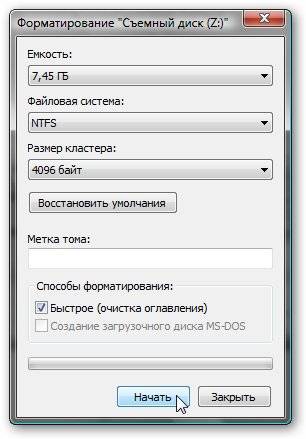
வடிவமைப்பதில் சிக்கல்கள் மற்றும் தீர்வுகள்
தரவை இழக்காமல் ஒரு வட்டை விரைவாக வடிவமைப்பது எப்படி?
துரதிருஷ்டவசமாக இது சாத்தியமில்லை. சேமிக்கப்பட்ட அனைத்து தகவல்களும் நீக்கப்படும். தரவின் ஒரு பகுதியை மட்டுமே மீட்டெடுக்க முடியும்.
எந்த இயக்கி சிறந்தது: வெளி அல்லது வெளிப்புற?
வெளிப்புற இயக்கிகளை வடிவமைப்பது வழக்கமான ஹார்ட் டிரைவைப் போலவே செய்யப்படுகிறது. இந்த செயல்பாட்டின் போது, அனைத்து தகவல்களும் நீக்கப்படும், விண்டோஸ் உட்பட, செயல்படுத்தப்பட்ட பிறகு வட்டு சாளரங்கள் இல்லாமல் புதியது போல் இருக்கும்.

ஹார்ட் டிரைவை வடிவமைக்க முடியவில்லை
நீங்கள் அறிவுறுத்தல்களின்படி எல்லாவற்றையும் செய்தீர்கள், ஆனால் முடிவுகளை அடையவில்லை என்றால், அலாரத்தை ஒலிக்க வேண்டாம். இது எப்போதும் மோசமான ஒன்றைக் குறிக்காது.
- வடிவமைப்பு கட்டளை - கணினி வட்டு அதன் சூழலில் இருந்தால் அதைப் பயன்படுத்த முடியாது;
- இயக்க முறைமை HDD இன் மற்றொரு பிரிவில் அமைந்திருந்தால், அதை நீக்க முடியாது;
- வைரஸ் எதிர்ப்பு நிரல் அமைப்புகள் வன்வட்டின் வெவ்வேறு பகிர்வுகளுக்கான அணுகலைத் தடுக்கலாம்;
- பல்வேறு பயன்பாடுகள் மற்றும் வைரஸ்கள் அணுகலைத் தடுக்கலாம்.
மேலே விவரிக்கப்பட்ட காரணிகளை நீங்கள் அகற்றிவிட்டீர்கள், ஆனால் இன்னும் உங்கள் வன்வட்டத்தை வடிவமைக்க முடியவில்லை என்றால், நீங்கள் சிறப்பு நிரல்களை நாட வேண்டும். மிகவும் பிரபலமான கருவி HDDscan ஆகும், இது நிறுவ எளிதானது மற்றும் இலவசம்.

செயல்களின் அல்காரிதம்:
- பயன்பாட்டைப் பதிவிறக்கவும்;
- திறந்து நிறுவவும்;
- நிர்வாகியாக செயல்படுங்கள்;
- இடைமுகத்தின் மையத்தில் அமைந்துள்ள கோள வடிவில் உள்ள ஐகானைக் கிளிக் செய்யவும்;
- மேற்பரப்பு சோதனைகளைத் தேர்ந்தெடுக்கவும்;
- அழிப்பதற்கு அடுத்த பெட்டியை சரிபார்க்கவும்;
- சோதனையைச் சேர் தாவலுக்குச் செல்லவும்;
- ஸ்கேன் மீது கிளிக் செய்யவும்;
- கீழ் வலது மூலையில், பிழை தரவை எழுதுங்கள்;
- EraseWAITs விருப்பத்தை இயக்கத்தில் அமைத்து மீண்டும் ஸ்கேன் என்பதைத் தேர்ந்தெடுக்கவும்;
- பிழை அழிக்கப்படும் வரை மீண்டும் செய்யவும்.
நீங்கள் Acronis Disk Director ஐயும் பயன்படுத்தலாம். இந்த நிரலைப் பயன்படுத்தி போர்ட்டபிள் ஹார்ட் டிரைவை வடிவமைக்க இயலாது என்றால், பெரும்பாலும் ஹார்ட் டிரைவ் ஓரளவு சேதமடைந்திருக்கும். முழு செயல்முறையும் சில நேரங்களில் துவக்கக்கூடிய மீடியாவிலிருந்து மட்டுமே செய்ய முடியும், அதாவது இயக்க முறைமையில் இல்லை.
ஃபிளாஷ் டிரைவை கட்டாயமாக வடிவமைப்பது எப்படி?
ஃபிளாஷ் டிரைவ்களை வடிவமைக்க நீங்கள் நிரலைப் பயன்படுத்தலாம் HP USB டிஸ்க் சேமிப்பக வடிவமைப்பு கருவி.

எழுதும்-பாதுகாக்கப்பட்ட இயக்ககத்தை எவ்வாறு வடிவமைப்பது?
- திறந்த கட்டளை வரி;
- பின்வரும் கட்டளைகளை உள்ளிடவும்:
- வட்டு பகுதி;
- பட்டியல் வட்டு;
- வட்டு Z. Z ஐத் தேர்ந்தெடுக்கவும் - ஃபிளாஷ் டிரைவ் எண், முந்தைய கட்டளையின் செயல்படுத்தல் காட்டப்பட்டுள்ளது;
- பண்புகளை வட்டு தெளிவாக படிக்க மட்டும்;
- சுத்தமான;
- முதன்மை பகிர்வை உருவாக்கவும்;
- வடிவம் fs=ntfs;
- வெளியேறு.
இயக்க முறைமையில் பின்வரும் பயன்பாடுகள் உள்ளன:
- தேவையான செயல்பாடுகளை வழங்குதல்;
- அவர்கள் மிகவும் எளிமையான இடைமுகத்தைக் கொண்டுள்ளனர், இது புதிய பயனர்களுக்கு எளிதாக வேலை செய்யும்.
ஒரு பயனரிடமிருந்து கேள்வி
வணக்கம்.
நான் வட்டில் உள்ள அனைத்து உள்ளடக்கத்தையும் முழுவதுமாக நீக்க விரும்புகிறேன், பின்னர் கணினியை மீண்டும் நிறுவவும். என்னிடம் இரண்டு டிரைவ்கள் உள்ளன ("சி:" மற்றும் "டி:") - என்னால் ஒன்றை வடிவமைக்க முடிந்தது, ஆனால் "சி:" டிரைவில் சிக்கல் உள்ளது. சிஸ்டம் ஹார்ட் டிரைவை (விண்டோஸ் 8 இன்ஸ்டால் செய்யப்பட்டுள்ள) எப்படி ஃபார்மட் செய்வது என்று சொல்ல முடியுமா?
அனைவருக்கும் நல்ல நாள்!
பொதுவாக, இன்றைய நவீன கணினியில், ஒரு வட்டை வடிவமைப்பது கடினமான செயல் அல்ல, நான் கூட எளிமையாகச் சொல்வேன் (இது 20 ஆண்டுகளுக்கு முன்பு போல் இல்லை). ஒருவேளை, விண்டோஸ் வட்டை பார்க்காத சந்தர்ப்பங்களில் மட்டுமே கேள்விகள் எழுகின்றன, வடிவமைப்பின் போது பிழைகள் தோன்றும் அல்லது கணினி வட்டை வடிவமைக்க முயற்சிக்கும்போது (உங்கள் விஷயத்தில்).
கீழே உள்ள கட்டுரையில் நான் பல வடிவமைப்பு முறைகளைப் பற்றி விவாதிப்பேன் - உங்கள் பணிகள் மற்றும் குறிப்பிட்ட சிக்கலைப் பொறுத்து, உங்களுக்குத் தேவையானதைத் தேர்வுசெய்க. அதனால்...
முக்கியமான: டிரைவை வடிவமைத்த பிறகு, அதில் உள்ள அனைத்து தகவல்களும் நீக்கப்படும்! வட்டில் இருந்து மூன்றாம் தரப்பு ஊடகத்திற்கு தேவையான கோப்புகளை முன்கூட்டியே நகலெடுக்கவும்.
விண்டோஸ் கீழ் இருந்து
எனது கணினி வழியாக
ஒரு வட்டை வடிவமைப்பதற்கான உன்னதமான மற்றும் எளிதான வழி "எனது கணினி" (அல்லது "இந்த கணினி", உங்கள் OS இன் பதிப்பைப் பொறுத்து) சென்று அதில் விரும்பிய வட்டு பகிர்வைக் கண்டறியலாம். பின்னர் இந்த பகுதியைத் தேர்ந்தெடுத்து, அதில் வலது கிளிக் செய்யவும் - சூழல் மெனுவில் தேவையான ஒன்றைத் தேர்ந்தெடுக்கவும் (அதாவது வடிவமைத்தல், கீழே உள்ள ஸ்கிரீன்ஷாட்டைப் பார்க்கவும்).
குறிப்பு: "எனது கணினி" ஐகான் டெஸ்க்டாப்பில் இல்லை என்றால், அதை எவ்வாறு திறப்பது என்று உங்களுக்குத் தெரியாவிட்டால், பொத்தான் கலவையை அழுத்தவும் WIN+E- எக்ஸ்ப்ளோரர் திறக்கும்: இடதுபுறத்தில் உள்ள மெனுவில், "எனது கணினி/இந்த கணினி"க்கான இணைப்பைத் தேர்ந்தெடுக்கவும்.

வடிவ வட்டு // இந்த பிசி // விண்டோஸ் 10
- கோப்பு முறைமை: FAT 32, NTFS, exFAT, முதலியன. பெரும்பாலான சந்தர்ப்பங்களில், வன்வட்டுக்கான சிறந்த விருப்பம் NTFS ஐப் பயன்படுத்துவதாகும்;
- ஒதுக்கீடு அலகு அளவு: 4096 பைட்டுகள் (உகந்த);
- தொகுதி லேபிள்: வட்டு பெயர், நீங்கள் எதையும் உள்ளிடலாம் (சில நிரல்கள் ரஷ்ய எழுத்துருவை சரியாகப் படிக்காததால், லத்தீன் எழுத்துக்களைப் பயன்படுத்த பரிந்துரைக்கிறேன்).

பொதுவாக, இயல்புநிலை அமைப்புகள் பொதுவாக பெரும்பாலான பயனர்களுக்கு பொருந்தும் - நீங்கள் உடனடியாக "தொடங்கு" பொத்தானைக் கிளிக் செய்யலாம். சில நிமிடங்களில் நீங்கள் ஒரு "சுத்தமான" வட்டைப் பெறுவீர்கள்...
வட்டு மேலாண்மை மூலம்
நீங்கள் “எனது கணினி” க்குச் செல்லும் சந்தர்ப்பங்களில் - அது உங்கள் இணைக்கப்பட்ட வட்டைக் காட்டாது (இது பெரும்பாலும் வடிவமைக்கப்படாத புதிய வட்டுகளில் நிகழ்கிறது) - நீங்கள் சிறப்பு பயன்பாடுகளைப் பயன்படுத்த வேண்டும் அல்லது “வட்டு மேலாண்மை” கருவியைப் பயன்படுத்த வேண்டும். , விண்டோஸில் கட்டமைக்கப்பட்டது.
வட்டு நிர்வாகத்தைத் திறக்க, நீங்கள் செய்ய வேண்டியது:
- பொத்தான்களின் கலவையை அழுத்தவும் வின்+ஆர்ரன் சாளரத்தை திறக்க;
- கட்டளையை உள்ளிடவும் diskmgmt.mscமற்றும் Enter ஐ அழுத்தவும். வட்டு மேலாண்மை பயன்பாடு திறக்கப்பட வேண்டும்.
அடுத்து, இணைக்கப்பட்ட அனைத்து வட்டுகள், ஃபிளாஷ் டிரைவ்கள், மெமரி கார்டுகள் போன்றவற்றை மட்டும் பார்ப்பீர்கள், ஆனால் அவற்றில் என்ன பகிர்வுகள் உருவாக்கப்பட்டன - அதாவது. முழு கட்டமைப்பு. விரும்பிய பகுதியைத் தேர்ந்தெடுத்து அதன் மீது வலது கிளிக் செய்யவும் - சூழல் மெனுவில், உருப்படியைக் கிளிக் செய்யவும் "வடிவமைப்பு..." (கீழே உள்ள ஸ்கிரீன்ஷாட்டில் சிவப்பு அம்புகளைப் பார்க்கவும்).


கட்டளை வரி வழியாக
எக்ஸ்ப்ளோரர் செயலிழக்கும் சந்தர்ப்பங்களில் (உதாரணமாக), பல்வேறு வகையான பிழைகள் ஏற்பட்டால், கட்டளை வரி மூலம் வட்டை வடிவமைக்க முயற்சி செய்யலாம்.
முதலில் நீங்கள் அதை நிர்வாகியாக திறக்க வேண்டும். இதற்காக:

வடிவம் G: /FS:NTFS /q
ஜி: - வடிவமைக்கப்பட வேண்டிய இயக்ககத்தின் கடிதம் (கவனமாக குறிப்பிடவும்!);
/FS:NTFS - ஒரு கோப்பு முறைமையைத் தேர்ந்தெடுக்கவும்;
/ q - விரைவான வடிவமைப்பு.

அடிப்படையில், வட்டு வடிவமைக்கப்பட வேண்டும்.
விண்டோஸ் 10 இல், ஒரு சிறிய “பிழை” தோன்றக்கூடும் - வட்டுக்கான தொகுதி லேபிளைக் குறிப்பிட கணினி உங்களிடம் கேட்கும், பின்னர் “குறிப்பிட்ட வட்டு லேபிள் தவறானது” என்று எழுதவும் (நீங்கள் எல்லாவற்றையும் குறிப்பிட்டதாகத் தோன்றினாலும் சரியாக, கீழே உதாரணம்).

இந்த வழக்கில், பின்வருவனவற்றைச் செய்யுங்கள் ...
முதலில், நீங்கள் வடிவமைக்க விரும்பும் இயக்ககத்தை கட்டளை வரியில் திறக்கவும், எடுத்துக்காட்டாக, இயக்கவும் ஜி: (கீழே உள்ள ஸ்கிரீன்ஷாட்டைப் பார்க்கவும்).

குழு தொகுதி- தொகுதி லேபிளைப் பாருங்கள்
அடுத்து, வடிவமைப்பு கட்டளையை மீண்டும் உள்ளிடவும், வட்டு லேபிள் புலத்தில் - முந்தைய கட்டத்தில் நாம் கண்டுபிடித்த லேபிள் (எனது விஷயத்தில் - விண்டோஸ் 8). அடுத்து, வடிவமைப்பின் போது எல்லா தரவும் அழிக்கப்படும் என்று எச்சரிக்கப்படுவீர்கள் (உள்ளீடு செய்வதன் மூலம் ஒப்புக்கொள்கிறீர்கள் ஒய் மற்றும் அழுத்துகிறது உள்ளிடவும் ).
அடுத்த கட்டத்தில், தொகுதி லேபிளை உள்ளிடும்படி கேட்கப்படுவீர்கள் - இப்போது நீங்கள் எந்த பெயரையும் (32 எழுத்துகள்) உள்ளிடலாம். Enter ஐ அழுத்துவதன் மூலம் புலத்தை காலியாக விடலாம். உண்மையில், அவ்வளவுதான் - வட்டு வடிவமைக்கப்படும் (கீழே உள்ள ஸ்கிரீன்ஷாட்).

சிறப்பு உதவியுடன் பயன்பாடுகள்
வன்வட்டுடன் வேலை செய்வதற்கான சிறந்த நிரல்கள் மற்றும் பயன்பாடுகள்:
ஹார்ட் டிரைவ்களுடன் வேலை செய்வதற்கு இப்போது நூற்றுக்கணக்கான வெவ்வேறு திட்டங்கள் மற்றும் பயன்பாடுகள் உள்ளன. வடிவமைப்பு, பகிர்வு, டிஃப்ராக்மென்டேஷன் போன்ற செயல்பாடுகள் விண்டோஸில் கட்டமைக்கப்பட்டதை விட வசதியான நிரல்களில் செய்யப்படலாம். அவற்றில் சிறந்தவற்றைக் கொண்ட கட்டுரைக்கான இணைப்பு மேலே கொடுக்கப்பட்டுள்ளது.
என் கருத்துப்படி, கவனம் செலுத்த வேண்டிய ஒன்று AOMEI பகிர்வு உதவியாளர்.
AOMEI பகிர்வு உதவியாளர்
வட்டு இயக்கிகளுடன் மிகவும் தேவையான செயல்பாடுகளை விரைவாகவும், பாதுகாப்பாகவும், எளிதாகவும் செய்ய இது உங்களை அனுமதிக்கிறது:
- அவற்றின் பகிர்வு அளவை மாற்றவும் (வடிவமைப்பு இல்லாமல் உட்பட);
- பகிர்வுகளை நகர்த்தவும்;
- பிரிவுகளை ஒன்றிணைத்தல்;
- வடிவமைப்பு இயக்கிகள்;
- லேபிள்களை மாற்றவும் மற்றும் பல!

வசீகரிக்கும் விஷயம் என்னவென்றால், நிரலில் பல படிப்படியான வழிகாட்டிகள் உள்ளன - சமீபத்தில் PC உடன் பழகிய பயனர்களுக்கு கூட அவை சிக்கலைத் தீர்க்க உதவும். சரி, எடுத்துக்காட்டாக, நீங்கள் தரவை இழக்காமல் FAT 32 கோப்பு முறைமையை NTFS ஆக மாற்றலாம், விண்டோஸை வன்வட்டிலிருந்து புதிய Fangled SSD க்கு மாற்றலாம்.
பயாஸ் வழியாக
(கணினி பகிர்வுகளை வடிவமைக்க, எடுத்துக்காட்டாக, விண்டோஸ் நிறுவப்பட்ட)
விண்டோஸ் நிறுவப்பட்ட ஒரு பகிர்வை நீங்கள் வடிவமைக்க விரும்பினால், அதை உங்களால் செய்ய முடியாது. முக்கிய அம்சம் என்னவென்றால், நீங்கள் மற்றொரு ஊடகத்திலிருந்து துவக்க வேண்டும் - எடுத்துக்காட்டாக, மற்றொரு ஹார்ட் டிரைவிலிருந்து (விண்டோஸ் நிறுவப்பட்டிருக்கும்) அல்லது துவக்கக்கூடிய USB ஃபிளாஷ் டிரைவிலிருந்து, பின்னர் உங்கள் வட்டை வடிவமைக்கவும்.
இயற்கையாகவே, நீங்கள் அத்தகைய மீடியாவை முன்கூட்டியே தயார் செய்ய வேண்டும் (எடுத்துக்காட்டாக, விண்டோஸுடன் ஃபிளாஷ் டிரைவ் நிறுவல்) - இயக்ககத்தின் கணினி பகிர்வை வடிவமைத்த பிறகு, விண்டோஸ் இனி அதிலிருந்து துவங்காது. (இன்னும் அதை மீண்டும் நிறுவ வேண்டாம். நான் குழப்பமாக விளக்கினேன், ஆனால் பொதுவாக, இது தெளிவாக இருப்பதாக நான் நினைக்கிறேன் ☻).
விண்டோஸ் நிறுவல் ஃபிளாஷ் டிரைவைப் பயன்படுத்துதல்
ஒரு வட்டின் கணினி பகிர்வை வடிவமைக்க எளிதான வழி விண்டோஸ் நிறுவல் ஃபிளாஷ் டிரைவைப் பயன்படுத்துவதாகும். எனது முந்தைய கட்டுரைகளிலிருந்து (இணைப்புகள் கீழே கொடுக்கப்பட்டுள்ளன) அதை எவ்வாறு உருவாக்குவது மற்றும் தயாரிப்பது (உங்களிடம் இல்லையென்றால்) கற்றுக்கொள்ளலாம்.
விண்டோஸ் மூலம் துவக்கக்கூடிய USB ஃபிளாஷ் டிரைவ்களை உருவாக்குவதற்கான பயன்பாடுகள் -
துவக்கக்கூடிய விண்டோஸ் 10 யூ.எஸ்.பி ஃபிளாஷ் டிரைவை உருவாக்குதல் -
விண்டோஸ் XP, 7, 8, 10 (UEFI மற்றும் Legacy) ஐ நிறுவுவதற்கு துவக்கக்கூடிய USB ஃபிளாஷ் டிரைவை உருவாக்குதல் -
ஃபிளாஷ் டிரைவிலிருந்து துவக்க எளிதான வழி ஒரு சிறப்பு துவக்க மெனுவைப் பயன்படுத்துவதாகும் - பூட் மெனு, இது கணினி / மடிக்கணினியை இயக்கிய உடனேயே அழைக்கப்படலாம் (அல்லது BIOS இல் துவக்க முன்னுரிமையை மாற்றுவதன் மூலம்). இங்கே என்னை மீண்டும் செய்யாமல் இருக்க, இதைப் பற்றிய விரிவான கட்டுரைகளுக்கான இணைப்புகளை நான் வழங்குகிறேன்.
BIOS மெனுவில் நுழைவதற்கான ஹாட்கிகள், பூட் மெனு, மறைக்கப்பட்ட பகிர்விலிருந்து மீட்டமை -
ஃபிளாஷ் டிரைவ் அல்லது டிஸ்க் (CD/DVD/USB) இலிருந்து துவக்க பயாஸை எவ்வாறு கட்டமைப்பது -
அடுத்து, நிறுவல் ஃபிளாஷ் டிரைவிலிருந்து துவக்கிய பிறகு, விண்டோஸை நிறுவுவதற்கான ஒரு பகிர்வைத் தேர்ந்தெடுக்க நீங்கள் செல்ல வேண்டும். இந்த கட்டத்தில், நீங்கள் முழு வட்டையும் வடிவமைக்கலாம் (அனைத்து பகிர்வுகளையும் நீக்கி அவற்றை மீண்டும் உருவாக்கவும்), அத்துடன் அதன் தனிப்பட்ட பகிர்வுகளையும்.

உங்களுக்கு சிரமங்கள் இருந்தால், விண்டோஸை நிறுவும் போது இந்த படிநிலையை எவ்வாறு பெறுவது என்று உங்களுக்குத் தெரியாவிட்டால், இந்த கட்டுரையைப் படிக்க பரிந்துரைக்கிறேன்:
சிறப்பு உதவியுடன் திட்டங்கள்
கட்டுரையில் மேலே உள்ள விண்டோஸில் பணிபுரியும் போது நான் பரிந்துரைத்த அதே AOMEI பகிர்வு உதவியாளரை எடுத்துக் கொள்ளுங்கள். உங்கள் கணினி செயலிழக்கும்போது (அல்லது அது வட்டில் நிறுவப்படவில்லை) ஒரு சிறப்பு அவசர ஃபிளாஷ் டிரைவை உருவாக்குவதற்கான சிறந்த கருவியை அவர் தனது ஆயுதக் களஞ்சியத்தில் வைத்திருக்கிறார்.
எனது வலைப்பதிவில் ஹார்ட் டிரைவ்களுடன் பணிபுரியும் நிரல்களைப் பற்றிய கட்டுரை என்னிடம் உள்ளது:(AOMEI பகிர்வு உதவியாளர் பற்றிய தகவல் உட்பட).
அத்தகைய ஃபிளாஷ் டிரைவை உருவாக்க, நீங்கள் வேலை செய்யும் கணினியில் நிரலை இயக்க வேண்டும் "மாஸ்டர்/மேக் பூட்டபிள் சிடி மாஸ்டர்".


அத்தகைய ஃபிளாஷ் டிரைவிலிருந்து துவக்க, மேலும் பயன்படுத்தவும் துவக்க மெனு, வழிமுறைகளுக்கான இணைப்புகள் மேலே கட்டுரையில், முந்தைய படியில் கொடுக்கப்பட்டுள்ளன. நீங்கள் அவசரகால ஃபிளாஷ் டிரைவிலிருந்து துவக்கும்போது, நிரலின் மெனு மற்றும் செயல்பாடு Windows இன் கீழ் இயங்குவதைப் போலவே இருக்கும். விரும்பிய வட்டில் கிளிக் செய்து தேவையான செயல்பாட்டைச் செய்யவும் (கீழே உள்ள ஸ்கிரீன்ஷாட்).

AOMEI பகிர்வு உதவியாளர் - ஒரு பகிர்வை வடிவமைத்தல்
அவ்வளவுதான், சேர்த்தலுக்கு தனி மெர்சி.
USB ஃபிளாஷ் டிரைவ், SD/MicroSD கார்டு அல்லது மற்ற நீக்கக்கூடிய மீடியாவை வடிவமைக்க முயற்சிக்கும்போது, கணினி பிழையைக் காட்டலாம். விண்டோஸ் அல்லது வட்டு நிலையான வழிகளைப் பயன்படுத்தினால், சிக்கலைத் தீர்க்க போதுமான வழிகள் உள்ளன: பாதுகாப்பான பயன்முறையைப் பயன்படுத்துவதிலிருந்து வட்டு மேலாண்மை சேவையின் மூலம் வடிவமைத்தல் வரை.
பிழைக்கான காரணங்கள்
நீக்கக்கூடிய ஊடகம் தவறாகப் பயன்படுத்தப்பட்டாலோ அல்லது அகற்றப்பட்டாலோ, விண்டோஸ் பொதுவாக வடிவமைப்பை முடிக்கத் தவறிவிடும். விண்டோஸ் 7 மற்றும் எக்ஸ்பியின் பழைய பதிப்புகள் மற்றும் புதிய 10 ஆகிய இரண்டிற்கும் சிக்கல் பொருத்தமானது. மீடியா கோப்பு முறைமை - FAT32, NTFS, exFAT ஆகியவற்றால் ஏற்படும் பிழையின் அதிர்வெண் மற்றும் வாய்ப்பு பாதிக்கப்படாது.
பெரும்பாலும், விண்டோஸ் பின்வரும் காரணங்களுக்காக USB ஃபிளாஷ் டிரைவ் அல்லது சிடி கார்டை வடிவமைக்க முடியாது:
- ஃபோன்/கேமரா/பிற உபகரணங்களிலிருந்து ஃபிளாஷ் டிரைவ் அல்லது கார்டு அகற்றப்பட்டது, அதன் பிறகு அது சரியாக வேலை செய்வதை நிறுத்தி வடிவமைத்தல் சாத்தியமற்றது.
- சாதனத்தை பாதுகாப்பற்ற முறையில் அகற்றுதல். தரவு எழுதும் போது ஊடகம் கணினியிலிருந்து (சக்தி) துண்டிக்கப்பட்டது.
- பவர் அல்லது மின் தோல்விகள், குறிப்பாக ஃபிளாஷ் டிரைவில் படிக்கும் போது அல்லது எழுதும் போது.
- நிரல்கள் இயங்கும் போது அல்லது ஃபிளாஷ் டிரைவிலிருந்து கோப்புகள் திறந்திருக்கும் போது கணினியிலிருந்து இயக்ககத்தைத் துண்டித்தல்.
- வட்டு பகிர்வுகளுடன் வேலை செய்ய வடிவமைக்கப்பட்ட நிரல்களைப் பயன்படுத்துவதன் விளைவுகள்.
காரணம் எதுவாக இருந்தாலும், விண்டோஸ் "விண்டோஸால் வடிவமைப்பை முடிக்க முடியவில்லை" என்ற செய்தியைக் காட்டுகிறது. வட்டு எழுத-பாதுகாக்கப்பட்டதால் சில நேரங்களில் கணினி வடிவமைப்பைத் தொடங்க உங்களை அனுமதிக்காது. இந்த வழக்கில், நீங்கள் பாதுகாப்பை செயலிழக்கச் செய்ய வேண்டும், பின்னர் இயக்ககத்தை வடிவமைக்கத் தொடங்குங்கள்.
பெரும்பாலும் கணினியே சரியாக என்ன பிரச்சனை என்று எழுதுகிறது:
- விண்டோஸ் ஃபிளாஷ் டிரைவை வடிவமைக்க முடியாது. மற்ற எல்லா திட்டங்களையும் முடிக்கவும்.தற்போது பயன்பாட்டில் உள்ள கோப்புகளை கணினியால் நீக்க முடியாது. ஃபிளாஷ் டிரைவிலிருந்து கோப்புகளைப் பயன்படுத்தும் அனைத்து ஆவணங்களும் நிரல்களும் மூடப்பட்டதா என்பதை நீங்கள் சரிபார்க்க வேண்டும். சாதனத்தை பாதுகாப்பாக அகற்றுவதைப் பயன்படுத்தி, கணினி அனைத்தையும் தானாகவே மூடலாம், பின்னர் மீண்டும் வடிவமைப்பைத் தொடங்க முயற்சிக்கவும்.
- வட்டு எழுத பாதுகாக்கப்பட்டுள்ளது.குழு கொள்கை எடிட்டர், கட்டளை வரி மற்றும் கணினி பதிவேட்டைப் பயன்படுத்தி பாதுகாப்பை அகற்றலாம். குரூப் பாலிசி எடிட்டர் விண்டோஸின் அனைத்து பதிப்புகளிலும் கிடைக்காது.
- இணைப்பு சரியாக உள்ளதா என சரிபார்க்கவும்.இயக்கி மற்றும் வட்டு இணைப்புகள் சரியாக உள்ளதா எனச் சரிபார்த்து, வட்டு படிக்க மட்டும் இல்லை என்பதை உறுதிசெய்து, மீண்டும் முயற்சிக்கவும். மீண்டும், நீங்கள் பாதுகாப்பை அகற்ற வேண்டும், ஏதேனும் இருந்தால், மீடியாவை மற்றொரு USB போர்ட்டுடன் இணைக்க முயற்சிக்கவும்.

நிரல்களைப் பயன்படுத்தி வடிவமைத்தல்
ஃபிளாஷ் டிரைவ் அல்லது பிற சேமிப்பக ஊடகத்தை வடிவமைப்பதில் உள்ள சிக்கல்கள் கோப்பு முறைமை அல்லது உற்பத்தியாளரின் வகையைப் பொறுத்தது அல்ல. டிரான்ஸ்சென்ட், கிங்ஸ்டோன், சிலிக்கான் பவர், சான்டிஸ்க் அல்லது வேறு நிறுவனங்களின் ஃபிளாஷ் டிரைவ்கள் மற்றும் மெமரி கார்டுகளுக்குப் பிழை ஏற்படுவதற்கான வாய்ப்பு ஒன்றுதான்.
ஃபிளாஷ் டிரைவ்கள் மற்றும் மெமரி கார்டுகளின் உற்பத்தியாளர்கள் இந்த சிக்கலை அறிந்திருக்கிறார்கள், அதனால்தான் பெரிய நிறுவனங்கள் தங்கள் சொந்த தனியுரிம பயன்பாடுகளைக் கொண்டுள்ளன. எடுத்துக்காட்டாக, உற்பத்தியாளரிடமிருந்து ஃபிளாஷ் டிரைவ்களுக்கான Transcend JetFlash ஆன்லைன் மீட்பு. குறிப்பிட்ட நிறுவனங்களின் ஃபிளாஷ் டிரைவ்களை வடிவமைப்பதில் உள்ள சிக்கல்களைச் சமாளிக்க உத்தரவாதம் அளிக்கப்படுவதால், அதிகாரப்பூர்வ திட்டங்கள் நல்லது. அத்தகைய மென்பொருள் அதிகாரப்பூர்வ இணையதளத்தில் இல்லை என்றால், அல்லது அது உதவவில்லை என்றால், பரவாயில்லை, உலகளாவிய இலவச தீர்வுகள் உள்ளன.
- EzRecover- அடிப்படை செயல்பாட்டுடன் கூடிய இலவச நிரல். ஃபிளாஷ் டிரைவை மீட்டமைக்க, நீங்கள் கோப்பை இயக்க வேண்டும் மற்றும் "மீட்பு" பொத்தானைக் கிளிக் செய்யவும். ஃபிளாஷ் டிரைவில் 0 MB இலவச இடத்தை விண்டோஸ் பார்க்கும் போது, வடிவமைப்பை முடிக்க உதவுகிறது மற்றும் பிழையை சரிசெய்கிறது.
- டி-சாஃப்ட் ஃப்ளாஷ் டாக்டர்சிக்கலான USB டிரைவை வடிவமைப்பதை முடிக்க உங்களை அனுமதிக்கும் எளிய செயல்பாட்டுடன் கூடிய மற்றொரு இலவச தீர்வாகும். ஃபிளாஷ் நினைவக படத்தை உருவாக்குவது சாத்தியமாகும். பதிவுசெய்யப்பட்ட படத்தை பின்னர் மற்றொரு, வேலை செய்யும் ஃபிளாஷ் டிரைவ் அல்லது கார்டில் எழுதலாம்.
- AlcorMP— Alcor கட்டுப்படுத்திகள் மூலம் மீடியாவை மீட்டெடுப்பதற்கான மென்பொருள்.
- அடாட்டா ஃபிளாஷ் டிஸ்கிற்கான வடிவமைப்பு பயன்பாடு— A-Data USB ஃபிளாஷ் டிரைவ்களில் பிழைகளை வடிவமைத்தல், தேடுதல் மற்றும் சரிசெய்வதற்கான ஒரு நிரல்.
- கிங்ஸ்டன் வடிவமைப்பு பயன்பாடு- உற்பத்தியாளர் கிங்ஸ்டனின் ஃபிளாஷ் டிரைவ்களுக்கான தீர்வு.
- Flashnul— ஃபிளாஷ் டிரைவ்களில் உள்ள சிக்கல்களைக் கண்டறிதல் மற்றும் சிக்கல்களைச் சரிசெய்வதற்கான மென்பொருள். யூ.எஸ்.பி ஃபிளாஷ் டிரைவ்களுடன் மட்டுமல்லாமல், மெமரி கார்டுகள் மற்றும் பிற வகை ஊடகங்களுடனும் சமாளிக்கிறது.
- JetFlash ஆன்லைன் மீட்பு- டிரான்சென்ட் டிரைவ்களில் உள்ள சிக்கல்களைத் தீர்ப்பதற்கான பயன்பாட்டின் புதிய பதிப்பு. நீங்கள் தரவை பூஜ்ஜியமாக அழிப்பது மட்டுமல்லாமல், பதிவுசெய்யப்பட்ட தகவலைச் சேமிக்கும்போது பிழைகளைச் சரிசெய்யவும் முயற்சிக்கவும்.
இந்த எல்லா நிரல்களிலும் பதிவிறக்கங்கள் கிடைக்கக்கூடிய அதிகாரப்பூர்வ வலைத்தளங்கள் இல்லை. மற்ற சந்தர்ப்பங்களில், இந்த தளங்கள் அணுக முடியாததாக மாறியது. உங்கள் கணினியைப் பாதுகாப்பாக வைத்திருக்க, நிரல்களைத் தேடும்போது இணையத்திலிருந்து கோப்புகளைப் பதிவிறக்கம் செய்து இயக்கும்போது கவனமாக இருக்க வேண்டும், மேலும் வைரஸ் தடுப்பு மூலம் அனைத்து பதிவிறக்கங்களையும் சரிபார்க்கவும். மற்றொரு வழி உள்ளது - கூடுதல் மென்பொருளை நிறுவாமல், விண்டோஸ் திறன்களுடன் சிக்கலை தீர்க்க முயற்சிக்கவும்.
ஃபிளாஷ் டிரைவ்கள் மற்றும் கார்டுகளில் இயந்திர பாதுகாப்பு
பல மெமரி கார்டுகள் மற்றும் ஃபிளாஷ் டிரைவ்கள் மெக்கானிக்கல் பாதுகாப்பைக் கொண்டுள்ளன, அவை சாதனத்தை எழுதப்படாமல் நம்பத்தகுந்த வகையில் பாதுகாக்கின்றன. பாதுகாப்பு நெம்புகோலை தற்செயலாக தாழ்ப்பாள் நிலைக்குத் தள்ளலாம், அதன் பிறகு ஊடகங்கள் பொதுவாக வேலை செய்வதை நிறுத்திவிடும், அதை வடிவமைக்க இயலாது.
சிக்கலுக்கான தீர்வு எளிதானது: நீங்கள் ஒரு இயந்திர சுவிட்ச் சாதனத்தை ஆய்வு செய்து, தேவைப்பட்டால், விரும்பிய நிலையில் வைக்க வேண்டும்.
இது போல் தெரிகிறது: 
குழு கொள்கை எடிட்டரில் வடிவமைத்தல்
லோக்கல் க்ரூப் பாலிசி எடிட்டர் விண்டோஸின் அனைத்து பதிப்புகளிலும் இல்லை - இது விண்டோஸ் 10 இன் அடிப்படை பதிப்புகளில் கூட இல்லை, இது ப்ரோ பதிப்பு மற்றும் கார்ப்பரேட் OS இன் சிறப்புரிமையாக உள்ளது. குழு கொள்கை எடிட்டர் உங்கள் கணினியில் இருந்தால், சில படிகளில் ஃபிளாஷ் டிரைவில் எழுதும் பாதுகாப்பை அகற்ற அதைப் பயன்படுத்தலாம்.
ஃபிளாஷ் டிரைவிலிருந்து எழுதும் பூட்டை அகற்றுதல்:
- "தொடங்கு" - "இயக்கு" என்பதைக் கிளிக் செய்யவும்.
- "ரன்" சாளரத்தில், "திறந்த:" புலத்தில், உள்ளிடவும் gpedit.mscமற்றும் Ok/Enter ஐ அழுத்தவும். எடிட்டர் சாளரம் திறக்க வேண்டும்.
- நீங்கள் பின்வரும் பாதையைப் பின்பற்ற வேண்டும்: "கணினி கட்டமைப்பு" - "நிர்வாக டெம்ப்ளேட்கள்" - "சிஸ்டம்" - "நீக்கக்கூடிய சேமிப்பக சாதனங்களுக்கான அணுகல்".
- "அகற்றக்கூடிய இயக்கிகள்: வாசிப்பை மறுக்கவும்" மற்றும் "நீக்கக்கூடிய இயக்கிகள்: எழுதுவதை மறுக்கவும்" என்ற வரிகளைக் கண்டறியவும். விரும்பிய சொத்தை "முடக்கப்பட்ட" நிலைக்கு மாற்றுவதன் மூலம் கட்டுப்பாடுகள் ஏதேனும் இருந்தால் அவற்றை அகற்றவும்.
இதற்குப் பிறகு, நீங்கள் எடிட்டரிலிருந்து வெளியேறி மீண்டும் எழுத அல்லது வடிவமைக்க முயற்சிக்க வேண்டும். ஆரம்பத்தில் எந்த தடையும் இல்லை என்றால் அல்லது தூக்குவது உதவவில்லை என்றால், கட்டுரையில் விவரிக்கப்பட்டுள்ள பிற முறைகளை நீங்கள் முயற்சிக்க வேண்டும். ஃபிளாஷ் டிரைவ் இயந்திரத்தனமாக சேதமடையக்கூடிய ஒரு சிறிய வாய்ப்பு உள்ளது என்பதை நினைவில் கொள்ள வேண்டும். இந்த வழக்கில், எந்த மென்பொருள் தீர்வுகளும் அதை புதுப்பிக்க உதவாது. ஆனால் சாதனத்தை புதைப்பதற்கு முன், நீங்கள் இன்னும் ஒரு முறையை முயற்சிக்க வேண்டும் - கட்டளை வரி வழியாக படிக்க மட்டும் பயன்முறையை அகற்றவும்.
கட்டளை வரி வழியாக பாதுகாப்பை நீக்குதல்
கட்டளை மொழிபெயர்ப்பாளர் ஒரு நிர்வாகியாக சரியாக வேலை செய்யாதபோது, கட்டளை வரியைப் பயன்படுத்துவது பிழையைத் தீர்க்க உங்களை அனுமதிக்கிறது. இந்த முறையைப் பற்றிய நல்ல விஷயம் என்னவென்றால், கட்டளை வரி விண்டோஸின் அனைத்து பதிப்புகளிலும் உள்ளது, எனவே முறை உலகளாவியது.
கட்டளை வரி வழியாக ஃபிளாஷ் டிரைவிலிருந்து படிக்க மட்டும் பயன்முறையை நீக்குகிறது:
- கட்டளை வரியை நிர்வாகியாக இயக்கவும்: "தொடங்கு" - "இயக்கு" - "cmd.exe" அல்லது "தொடங்கு" - "துணைகள்" - "கட்டளை வரியில்".
- உள்ளிடவும் வட்டு பகுதிமற்றும் Enter ஐ அழுத்தவும்.
- உள்ளிடவும் பட்டியல் வட்டுமற்றும் Enter ஐ அழுத்தவும்.
- பிரச்சனைக்குரிய ஃபிளாஷ் டிரைவ் என்று தோன்றும் பட்டியலில் எந்த எண் உள்ளது என்பதைப் பார்க்கவும். உள்ளிடவும் தேர்ந்தெடு *, "*" என்பது பட்டியலில் உள்ள ஃபிளாஷ் டிரைவின் வரிசை எண் - 1, 2, 3 மற்றும் பல. உதாரணமாக, உள்ளிடவும் தேர்ந்தெடு 2, ஃபிளாஷ் டிரைவ் எண் 2 ஆக இருந்தால், Enter ஐ அழுத்தவும்.
- கட்டளையை உள்ளிடவும் பண்புகளை வட்டு தெளிவாக படிக்க மட்டும், Enter ஐ அழுத்தவும்.
- உள்ளிடவும் வெளியேறுஅல்லது கட்டளை வரியில் சாளரத்தை மூடவும்.
இந்த செயல்கள் ஃபிளாஷ் டிரைவை வடிவமைக்காது, ஆனால் அதிலிருந்து எழுதும் பாதுகாப்பை மட்டும் நீக்கவும். அதன் பிறகு, நீங்கள் மீண்டும் வடிவமைப்பை முடிக்க முயற்சி செய்யலாம்.
கணினி பதிவேட்டில் பாதுகாப்பை நீக்குதல்
ரெஜிஸ்ட்ரி எடிட்டரில் மாற்றங்களைச் செய்வதற்கு முன், கோப்பு எழுதப்படாமல் பாதுகாக்கப்படவில்லை என்பதையும், USB ஃபிளாஷ் டிரைவ் அல்லது கார்டு அல்ல என்பதையும் உறுதிப்படுத்திக் கொள்ள வேண்டும். இந்த முறை கடைசி முயற்சியாக பயன்படுத்தப்பட வேண்டும், அல்லது உங்களிடம் சில பிசி திறன்கள் இருந்தால். பதிவேட்டில் தவறான மாற்றங்களைச் செய்வது முழு அமைப்பின் செயல்பாட்டை இழக்க வழிவகுக்கும்.
பதிவேட்டில் எழுதும் பாதுகாப்பை நீக்குதல்:
- "தொடங்கு" - "இயக்கு" அல்லது Win + R விசை கலவையை கிளிக் செய்யவும்.
- தோன்றும் சாளரத்தில், உள்ளிடவும் regedit, Enter ஐ அழுத்தவும்.
- ரெஜிஸ்ட்ரி எடிட்டர் திறக்கும். சாளரத்தின் இடது பக்கத்தில் நீங்கள் பாதையைப் பின்பற்ற வேண்டும்: HKEY_LOCAL_MACHINE \SYSTEM \CurrentControlSet \Control.
- அளவுருவைக் கண்டறியவும் சேமிப்பக சாதனக் கொள்கைகள், இடது சுட்டி பொத்தானைக் கொண்டு அதை இருமுறை கிளிக் செய்யவும். எந்த அளவுருவும் இல்லை என்றால் (அந்த பெயரில் எந்த வரியும் இல்லை), நீங்கள் வலது கிளிக் செய்து "புதிய" - "DWORD" என்பதைத் தேர்ந்தெடுக்க வேண்டும். அளவுருவுக்கு StorageDevicePolicies என்று பெயரிடப்பட்டு 0 (பூஜ்ஜியம்) என அமைக்க வேண்டும்.
- திறக்கும் சாளரத்தில், மதிப்பை அமைக்கவும் 0 (பூஜ்யம்).
- மாற்றங்களைச் சேமிக்கவும், பதிவேட்டை மூடவும்.
- சாதனத்தை அகற்றி கணினியை மறுதொடக்கம் செய்யுங்கள்.
மறுதொடக்கத்திற்குப் பிறகு, பாதுகாப்பு அகற்றப்பட்டவுடன் விண்டோஸ் தொடங்கும், மேலும் வடிவமைப்பு செயல்முறை வெற்றிகரமாக முடிக்கப்படும். மேலே உள்ள முறைகள் எதுவும் உதவவில்லை என்றால், ஃபிளாஷ் டிரைவ் அல்லது சிடி கார்டு சேதமடையக்கூடும். உறுதிசெய்ய, வழங்கப்பட்ட வழிமுறைகளைப் பயன்படுத்தி மற்றொரு கணினியில் சாதனத்தை வடிவமைக்க முயற்சிக்கவும்.
இன்று நாம் ஒரு சுவாரஸ்யமான சூழ்நிலையைப் பற்றி பேச விரும்புகிறோம். என்னிடம் விண்டோஸ் எக்ஸ்பி கொண்ட கணினி உள்ளது. ஹார்ட் டிரைவ் இரண்டு பிரிவுகளாக பிரிக்கப்பட்டுள்ளது: சி - சிஸ்டம் மற்றும் டி - டேட்டா. டிரைவ் டிரை வடிவமைக்க முயற்சிக்கும்போது, கணினி பிழையை அளிக்கிறது:
விண்டோஸால் வடிவமைப்பை முடிக்க முடியவில்லை
இந்த பிரச்சனை ஏன் எழுகிறது?
பகிர்வுகள் மற்றும் துவக்கத் துறையின் இருப்பிடம் போன்ற ஒரு சிலேடை பின்வரும் சூழ்நிலையில் எழுகிறது. விண்டோஸை மீண்டும் நிறுவும் போது, கணினி பகிர்வு நீக்கப்பட்டு பின்னர் மற்றொரு பகிர்வுக்கு முன்னால் அமைந்துள்ள ஒதுக்கப்படாத பகுதியில் மீண்டும் உருவாக்கப்படுகிறது:

இரண்டாவது படத்திலிருந்து நீங்கள் பார்க்க முடியும் என, புதிதாக உருவாக்கப்பட்ட பகுதிக்கு ஒரு காரணத்திற்காக "பிரிவு 3" என்று பெயரிடப்பட்டுள்ளது.
இந்த வழக்கில் என்ன நடக்கிறது?
அதன் விளைவாக:
- வட்டில் உள்ள இரண்டாவது பகிர்வு முதன்மையானது
- முதலில் உடல் ரீதியாக அமைந்துள்ள பகிர்வு தர்க்கரீதியான ஒன்றாகும்
- கணினி வட்டு முதல், இருப்பினும், துவக்க வட்டு இரண்டாவது வட்டு.
கீழே உள்ள படம் இதைக் காட்டுகிறது:
- ஓட்டு டிசெயலில் மற்றும் துவக்கக்கூடியது, ஏனெனில் ஒரே முக்கிய பிரிவு, மற்றும் ஓட்டு சிகணினியைக் கொண்டுள்ளது மற்றும் முழு கூடுதல் பகிர்வையும் ஆக்கிரமித்துள்ள ஒரு தருக்க வட்டு;
- கூடுதல் பகிர்வு முக்கிய பகுதிக்கு முன்னால் அமைந்துள்ளது - மற்ற முக்கிய பகிர்வு முன்பு அமைந்திருந்தது:

கவனம்! மைக்ரோசாப்டில், சில காரணங்களால், "பூட்" லேபிள் என்பது விண்டோஸ் மற்றும் நிரல் கோப்புகள் கோப்புறைகளைக் கொண்ட வட்டு, மற்றும் "சிஸ்டம்" லேபிள் செயலில் உள்ள பகிர்வு என்று பொருள். இருப்பினும், பெயர்களை மாற்றுவது தர்க்கரீதியானதாக இருக்கும்.
டிரைவ் சி இன் உள்ளடக்கங்களைப் பார்ப்போம் - உண்மையில், இங்கே கோப்புறைகள் உள்ளன விண்டோஸ், நிரல் கோப்புகள்மற்றும் ஆவணங்கள் மற்றும் அமைப்புகள்:

இருப்பினும், டி டிரைவில் நாம் boot.ini, ntldr மற்றும் பிற பூட் தொடர்பான கோப்புகளைப் பார்க்கிறோம். எனவே, டிரைவ் சி அல்லது டிரைவ் டி இரண்டையும் வடிவமைக்க முடியாது:

கணினியை நிறுவும் போது இந்த சூழ்நிலையை எவ்வாறு தவிர்ப்பது
- மறு நிறுவலின் போது உங்கள் வன்வட்டில் எந்த தரவையும் சேமிக்க வேண்டிய அவசியம் இல்லை என்றால், அனைத்து பகிர்வுகளையும் நீக்கவும் (D விசை), பின்னர் அவற்றை மீண்டும் உருவாக்கி முதல் பகிர்வில் விண்டோஸை நிறுவவும்.
- உங்களுக்குத் தேவையான தரவு காரணமாக வன்வட்டை முழுமையாக வடிவமைக்க விரும்பவில்லை என்றால், எந்த சூழ்நிலையிலும் நிறுவல் நிரலில் உள்ள எந்தப் பகிர்வையும் நீக்க வேண்டாம்! கணினியை நிறுவ முதல் பகிர்வைத் தேர்ந்தெடுத்து, அதை விரைவாக வடிவமைத்து அதில் விண்டோஸை நிறுவவும்.
நிலைமையை எவ்வாறு சரிசெய்வது
முறை 1. பயனருக்கு எளிதான வழி: அனைத்து முக்கியமான தரவையும் வெளிப்புற இயக்ககத்தில் சேமித்து, விண்டோஸை மீண்டும் நிறுவவும், முந்தைய பத்தியின் பரிந்துரைகளை கணக்கில் எடுத்துக் கொள்ளுங்கள்:
- அனைத்து முக்கியமான தரவையும் வெளிப்புற இயக்ககத்தில் சேமிக்கவும்;
- விண்டோஸை மீண்டும் நிறுவவும், இதன் போது:
- வன்வட்டில் இருந்து அனைத்து பகிர்வுகளையும் நீக்கவும்;
- கணினிக்கான முதல் பகிர்வை உருவாக்கவும்;
- தரவுக்காக மற்றொரு பகிர்வு அல்லது பலவற்றை உருவாக்கவும்;
- முதல் பகிர்வில் விண்டோஸை நிறுவவும்.
முறை 2- சிக்கலானது: முதல் பகிர்வை துவக்கக்கூடிய, செயலில், boot.ini கோப்பைத் திருத்தவும்.
MiniTool பகிர்வு வழிகாட்டி முகப்பு பதிப்பு நிரலை நிறுவவும். (நீங்கள் நிரலை இங்கிருந்து பதிவிறக்கம் செய்யலாம் :)
1 இயக்கி C ஐ தருக்கத்திலிருந்து முதன்மையாக மாற்றவும்.

பொத்தானை கிளிக் செய்யவும் விண்ணப்பிக்கவும்மேலே:

கிளிக் செய்யவும் ஆம்:

கிளிக் செய்யவும் இப்போது மீண்டும் தொடங்கவும்:

கணினி மறுதொடக்கம் செய்து தருக்க இயக்ககத்தை அடிப்படை (முதன்மை) ஆக மாற்றும். எதிர்பார்ப்பது:

மறுதொடக்கம் செய்த பிறகு நீங்கள் ஒரு பிழை செய்தியைப் பெறுவீர்கள்:
hal.dll கோப்பு சிதைந்துள்ளதால் அல்லது காணாமல் போனதால் Windows ஐ தொடங்க முடியாது

இப்போது நாம் ERD கமாண்டர் (அல்லது DaRT 5) இலிருந்து துவக்குகிறோம்.
2 டிரைவ் டி இலிருந்து சி டிரைவ்க்கு அனைத்து சிஸ்டம் கோப்புகளையும் நகலெடுக்கவும்.
கவனம்! நீங்கள் டாஆர்டி அல்லது ஈஆர்டி கமாண்டரில் துவக்கும்போது, முதன்மை மற்றும் லாஜிக்கல் டிரைவ் எழுத்துகள் இடங்களை மாற்றும்! வட்டுகளின் அளவு மற்றும் அவற்றின் உள்ளடக்கத்தால் வழிநடத்தப்படுங்கள்! எளிமையாகச் சொன்னால், அனைத்து கணினி கோப்புகளும் விண்டோஸ் மற்றும் நிரல் கோப்புகள் கோப்புறைகளைக் கொண்ட வட்டின் ரூட் கோப்பகத்தில் இருக்க வேண்டும்.

3 boot.ini கோப்பை திறந்து துவக்க பகிர்வு எண்ணை சரி செய்யவும். பொதுவாக பதிலாக (2) பதிவு செய்ய வேண்டும் (1) .

4 கட்டளை வரியைத் துவக்கி, விரும்பிய பகிர்வை செயலில் செய்யுங்கள்:

மீண்டும் துவக்குவோம். கணினி முதல் வட்டில் இருந்து துவக்க வேண்டும். இப்போது கணினி அல்லாத இயக்கியை வடிவமைக்க முடியும்.
எந்தவொரு ஹார்ட் டிரைவ், குறைந்தது ஒரு கோப்பு தோன்றும் முன், வடிவமைக்கப்பட வேண்டும், இது இல்லாமல் வழி இல்லை! பொதுவாக, ஹார்ட் டிரைவை வடிவமைப்பது பல சந்தர்ப்பங்களில் செய்யப்படுகிறது: ஆரம்பத்தில், அது புதியதாக இருக்கும்போது மட்டுமல்ல, வட்டில் இருந்து எல்லா கோப்புகளும் விரைவாகத் தேவைப்படும்போது, நீங்கள் மாற்ற விரும்பும் போது, முதலியன அற்பமானவை.
இந்த கட்டுரையில் நான் ஹார்ட் டிரைவை வடிவமைக்க மிகவும் பொதுவாகப் பயன்படுத்தப்படும் பல முறைகளைத் தொட விரும்புகிறேன். முதலில், வடிவமைப்பு என்றால் என்ன, எந்த கோப்பு முறைமைகள் இன்று மிகவும் பிரபலமாக உள்ளன என்பது பற்றிய ஒரு சிறிய அறிமுகம்.
அனைத்தும் வடிவமைத்தல் என்பதுஒரு ஹார்ட் டிரைவைப் பகிர்வதற்கான செயல்முறை, இதன் போது ஒரு குறிப்பிட்ட கோப்பு முறைமை (அட்டவணை) உருவாக்கப்பட்டது. இந்த தருக்க அட்டவணையைப் பயன்படுத்தி, எதிர்காலத்தில், அது வேலை செய்யும் அனைத்து தகவல்களும் வட்டின் மேற்பரப்பில் இருந்து எழுதப்பட்டு படிக்கப்படும்.
இந்த அட்டவணைகள் வேறுபட்டதாக இருக்கலாம், இது முற்றிலும் தர்க்கரீதியானது, ஏனெனில் தகவல் முற்றிலும் வேறுபட்ட வழிகளில் ஒழுங்கமைக்கப்படலாம். உங்களிடம் எந்த வகையான அட்டவணை உள்ளது என்பதைப் பொறுத்தது கோப்பு முறை.
வட்டை வடிவமைக்கும் போது, நீங்கள் கோப்பு முறைமையை (தேவை) குறிப்பிட வேண்டும். இன்று, மிகவும் பிரபலமான கோப்பு முறைமைகள் FAT 32 மற்றும் NTFS ஆகும். அவை ஒவ்வொன்றும் அதன் சொந்த குணாதிசயங்களைக் கொண்டுள்ளன. பயனருக்கு, முக்கிய விஷயம் என்னவென்றால், FAT 32 4 GB ஐ விட பெரிய கோப்புகளை ஆதரிக்காது. நவீன படங்கள் மற்றும் கேம்களுக்கு - இது போதாது, நீங்கள் விண்டோஸ் 7, விஸ்டா, 8 ஐ நிறுவினால் - வட்டை NTFS க்கு வடிவமைக்கவும்.
அடிக்கடி கேட்கப்படும் கேள்விகள்
1) விரைவான மற்றும் முழு வடிவமைப்பு... என்ன வித்தியாசம்?
வேகமான வடிவமைப்புடன், எல்லாம் மிகவும் எளிமையானது: கணினி வட்டு சுத்தமாக இருப்பதாக நினைத்து புதிய அட்டவணையை உருவாக்குகிறது. அந்த. உடல் ரீதியாக தரவு எங்கும் செல்லவில்லை, அவை எழுதப்பட்ட வட்டின் அந்த பகுதிகள் இனி கணினியால் ஆக்கிரமிக்கப்பட்டதாக உணரப்படுவதில்லை... மூலம், பல மென்பொருள் நிரல்களின் அடிப்படையில் இது அமைந்துள்ளது.
முழுமையாக வடிவமைக்கும் போது, ஹார்ட் டிஸ்க் செக்டர்கள் மோசமான தொகுதிகள் உள்ளதா என சோதிக்கப்படும். இத்தகைய வடிவமைப்பு நீண்ட நேரம் ஆகலாம், குறிப்பாக ஹார்ட் டிரைவ் சிறியதாக இல்லை என்றால். ஹார்ட் டிரைவிலிருந்து தரவு உடல் ரீதியாக நீக்கப்படாது.
2) HDD க்கு அடிக்கடி வடிவமைத்தல் தீங்கு விளைவிப்பதா?
இல்லை, அது தீங்கு விளைவிப்பதில்லை. அதே வெற்றியுடன், கோப்புகளை எழுதுவது மற்றும் படிப்பது பற்றிய நாசவேலை பற்றி ஒருவர் கூறலாம்.
3) எனது வன்வட்டிலிருந்து கோப்புகளை எவ்வாறு உடல் ரீதியாக நீக்குவது?
மற்ற தகவல்களை எழுதுவது அற்பமானது. அனைத்து தகவல்களையும் நீக்கும் சிறப்பு மென்பொருளும் உள்ளது, இதனால் எந்த பயன்பாடுகளாலும் அதை மீட்டெடுக்க முடியாது.
பார்ட்டிஷன் மேஜிக்கில் HDDயை வடிவமைத்தல்
PartitionMagic வட்டுகள் மற்றும் பகிர்வுகளுடன் பணிபுரியும் ஒரு சிறந்த நிரலாகும். பல பயன்பாடுகள் சமாளிக்க முடியாத அந்த பணிகளை கூட இது சமாளிக்க முடியும். உதாரணமாக, வடிவமைப்பு மற்றும் தரவு இழப்பு இல்லாமல் இருக்கலாம்!
நிரல் பயன்படுத்த மிகவும் எளிதானது. அது பூட் ஆன பிறகு, உங்களுக்குத் தேவையான டிரைவைத் தேர்ந்தெடுத்து, அதைக் கிளிக் செய்து வடிவமைப்பைத் தேர்ந்தெடுக்கவும். அடுத்து, நிரல் கோப்பு முறைமை, வட்டு பெயர், தொகுதி லேபிள் ஆகியவற்றைக் குறிப்பிடும்படி கேட்கும், பொதுவாக, சிக்கலான எதுவும் இல்லை. சில விதிமுறைகள் பரிச்சயமாக இல்லாவிட்டாலும், தேவையான கோப்பு முறைமை - NTFS -ஐ மட்டும் தேர்ந்தெடுத்து, அவற்றை இயல்புநிலையாக விட்டுவிடலாம்.

விண்டோஸைப் பயன்படுத்தி ஹார்ட் டிரைவை வடிவமைத்தல்
விண்டோஸ் இயக்க முறைமையில், ஒரு ஹார்ட் டிரைவை மூன்று வழிகளில் வடிவமைக்க முடியும், குறைந்தபட்சம் அவை மிகவும் பொதுவானவை.
"எனது கணினி" வழியாக
இது எளிதான மற்றும் மிகவும் பிரபலமான வழி. முதலில், "எனது கணினி" க்குச் செல்லவும். அடுத்து, உங்கள் ஹார்ட் டிரைவ் அல்லது ஃபிளாஷ் டிரைவ் அல்லது வேறு ஏதேனும் சாதனத்தின் விரும்பிய பகிர்வில் வலது கிளிக் செய்து "வடிவமைப்பு" என்பதைத் தேர்ந்தெடுக்கவும்.
 அடுத்து நீங்கள் கோப்பு முறைமையைக் குறிப்பிட வேண்டும்: NTFS, FAT, FAT32; வேகமாக அல்லது முழுமையாக, தொகுதி லேபிளை அறிவிக்கவும். அனைத்து அமைப்புகளுக்கும் பிறகு, இயக்கு என்பதைக் கிளிக் செய்யவும். உண்மையில், அவ்வளவுதான். சில வினாடிகள் அல்லது நிமிடங்களுக்குப் பிறகு, செயல்பாடு முடிவடையும், நீங்கள் வட்டுடன் வேலை செய்யத் தொடங்கலாம்.
அடுத்து நீங்கள் கோப்பு முறைமையைக் குறிப்பிட வேண்டும்: NTFS, FAT, FAT32; வேகமாக அல்லது முழுமையாக, தொகுதி லேபிளை அறிவிக்கவும். அனைத்து அமைப்புகளுக்கும் பிறகு, இயக்கு என்பதைக் கிளிக் செய்யவும். உண்மையில், அவ்வளவுதான். சில வினாடிகள் அல்லது நிமிடங்களுக்குப் பிறகு, செயல்பாடு முடிவடையும், நீங்கள் வட்டுடன் வேலை செய்யத் தொடங்கலாம்.

நீங்கள் ஒரு தரவு வட்டை வடிவமைக்க விரும்பினால், எடுத்துக்காட்டாக, ஒரு ஃபிளாஷ் டிரைவ் அல்லது டிரைவ் (D :), இதை நிலையான விண்டோஸ் கருவிகளைப் பயன்படுத்தி செய்யலாம். இருப்பினும், நீங்கள் கணினி வட்டை வடிவமைக்க விரும்பினால், அதாவது, விண்டோஸ் நிறுவப்பட்ட வட்டு, நிலையான வழிமுறைகளைப் பயன்படுத்தி இதைச் செய்ய முடியாது.
இயக்ககத்தை வடிவமைக்க (சி :), உங்களுக்கு அக்ரோனிஸ் டிஸ்க் டைரக்டர் தேவைப்படும். அதன் துவக்க வட்டைப் பயன்படுத்தி, நீங்கள் பயாஸ் மூலம் துவக்கலாம் மற்றும் விண்டோஸ் மூலம் வட்டை வடிவமைக்கலாம்.
விண்டோஸில் ஒரு இயக்ககத்தை எவ்வாறு வடிவமைப்பது
நிலையான கருவிகளைப் பயன்படுத்தி விண்டோஸில் ஒரு வட்டை வடிவமைக்க, இந்தப் படிகளைப் பின்பற்றவும்:
1. அ) விண்டோஸ் எக்ஸ்பியில், மெனுவிற்குச் செல்லவும் தொடக்கம் - கண்ட்ரோல் பேனல் - நிர்வாகக் கருவிகள் - கணினி மேலாண்மை.
b) விண்டோஸ் 7 இல், மெனுவிற்குச் செல்லவும் தொடக்கம் - கண்ட்ரோல் பேனல் - கணினி மற்றும் பாதுகாப்பு - நிர்வாகம் - கணினி மேலாண்மை
2. தோன்றும் சாளரத்தின் இடது பகுதியில், தேர்ந்தெடுக்கவும் வட்டு மேலாண்மை.
3. நீங்கள் வடிவமைக்க விரும்பும் இயக்ககத்தில் வலது கிளிக் செய்யவும். சூழல் மெனுவில், தேர்ந்தெடுக்கவும் வடிவம்.
4. வடிவமைப்பு விருப்பங்களைத் தேர்ந்தெடுப்பதற்கான சாளரம் தோன்றும்.

துறையில் கணினியின் சேமிப்பு கிடங்கின் பெயர்எக்ஸ்ப்ளோரரில் காட்டப்படும் டிரைவின் பெயரை உள்ளிடவும். இந்த புலத்தை காலியாக விடலாம்
கோப்பு முறைமையைத் தேர்ந்தெடுக்கவும் NTFS. கொத்து அளவை விட்டு விடுங்கள் இயல்புநிலை.
பெட்டியை சரிபார்க்கவும் விரைவான வடிவமைப்புஅதனால் வடிவமைத்தல் எக்ஸ்பிரஸ் முறையில் நடைபெறுகிறது. அடிப்படையில், இந்த பயன்முறையில் "வட்டு உள்ளடக்க அட்டவணை" வெறுமனே அழிக்கப்பட்டு அது சுத்தமாகிறது. வட்டை வடிவமைக்கும்போது இது நிறைய நேரத்தை மிச்சப்படுத்துகிறது.
சரி என்பதைக் கிளிக் செய்யவும். வட்டில் உள்ள அனைத்து தகவல்களும் நீக்கப்படும் என்ற எச்சரிக்கைக்குப் பிறகு, வட்டு வடிவமைக்கத் தொடங்கும்.
BIOS ஐப் பயன்படுத்தி விண்டோஸ் வட்டை எவ்வாறு வடிவமைப்பது
டிரைவ் சியை வடிவமைக்க, அதாவது, விண்டோஸ் டிரைவை வடிவமைக்க, நீங்கள் அக்ரோனிஸ் டிஸ்க் டைரக்டர் பூட் டிஸ்க்கை எரித்து அதிலிருந்து பயாஸ் மூலம் துவக்க வேண்டும்.
துவக்க வட்டு மெனுவிலிருந்து, தேர்ந்தெடுக்கவும் அக்ரோனிஸ் வட்டு இயக்குனர் 11 மேம்பட்டது.

தோன்றும் அக்ரோனிஸ் பூட் ஏஜென்ட் சாளரத்தில், தேர்ந்தெடுக்கவும் மேலாண்மை கன்சோலைத் தொடங்கவும்.

தோன்றும் சாளரம் அனைத்து இயற்பியல் ஹார்டு டிரைவ்கள் மற்றும் தருக்க பகிர்வுகளைக் காட்டுகிறது.

இயக்ககத்தில் வலது கிளிக் செய்து (C :) மற்றும் சூழல் மெனுவிலிருந்து தேர்ந்தெடுக்கவும் வடிவம்.

பட்டியலில் கோப்பு முறைதேர்ந்தெடுக்கவும் NTFS, கொத்து அளவு விட்டு ஆட்டோவால்யூம் லேபிள் என்பது எக்ஸ்ப்ளோரரில் காட்டப்படும் பகிர்வின் பெயர். நீங்கள் இந்த புலத்தை காலியாக விடலாம். சரி என்பதைக் கிளிக் செய்யவும்.

இப்போது பொத்தானை கிளிக் செய்யவும் திட்டமிடப்பட்ட செயல்பாடுகளைப் பயன்படுத்தவும்.

வட்டில் செய்யப்படும் செயல்பாடுகளின் பட்டியலுடன் ஒரு சாளரம் தோன்றும். கிளிக் செய்யவும் தொடரவும்.

வடிவமைத்தல் செயல்முறை தொடங்கும். அது முடிந்ததும் பொத்தானை அழுத்தவும் நெருக்கமான.
வட்டு வடிவமைக்கப்பட்டுள்ளது. இப்போது நிரல் சாளரத்தை மூடிவிட்டு, உங்கள் கணினியை மறுதொடக்கம் செய்ய மறுதொடக்கம் பொத்தானைக் கிளிக் செய்யவும்.
ஹார்ட் டிரைவ்கள் (ஹார்ட் டிரைவ்கள், ஹார்ட் டிரைவ்கள், HDDகள்) வழக்கத்திற்கு மாறாக பாம்பர் செய்யப்பட்ட சாதனங்கள். அதை சிறிது குலுக்கி, அதை அதிக சூடாக்கி, கண்மூடித்தனமாகப் பாருங்கள் - மேலும் வட்டு ஏற்கனவே பயங்கரமான “மோசமான தொகுதிகளால்” மூடப்பட்டிருக்கும், அது அதையும் அதில் உள்ள அனைத்து தகவல்களையும் தவிர்க்க முடியாத மரணத்தால் அச்சுறுத்துகிறது.
வட்டு தோல்விகள் ஏற்பட்டால், மிக முக்கியமான விஷயம் மதிப்புமிக்க தரவைச் சேமிப்பதாகும். ஆனால் அவர்களின் கேரியரை என்ன செய்வது? எதிர்காலத்தில் இதைப் பயன்படுத்த முடியுமா? அத்தகைய "புண்களுக்கு" ஒரு மருந்து உதவுகிறது என்று அவர்கள் கூறுகிறார்கள்: ஹார்ட் டிரைவின் குறைந்த-நிலை வடிவமைப்பு. இந்த "மாத்திரை" என்றால் என்ன, அதை எப்போது பரிந்துரைக்க வேண்டும் என்பதைக் கண்டுபிடிப்போம்.
அது உண்மையில் என்ன?
குறைந்த நிலை வடிவமைப்பு இன்று அது உண்மையில் இருந்து முற்றிலும் மாறுபட்ட ஒன்று என்று அழைக்கப்படுகிறது. உண்மையில், இது வட்டு இயக்கிகளை உற்பத்தி செய்யும் நிலைகளில் ஒன்றாகும், மேலும் இது தொழிற்சாலையில் மேற்கொள்ளப்படுகிறது.உங்களுக்கு தெரியும், எல்லாம். ஒவ்வொரு தரவுக்கும் ஒரு தனித்துவமான முகவரி உள்ளது, அதைக் காணலாம். சுத்தமான காந்தப் பரப்பில் தரவைப் பதிவுசெய்வதற்கான பகுதிகளை உருவாக்குவதும் அவற்றுக்கான முகவரிகளை வழங்குவதும் குறைந்த அளவிலான வடிவமைப்பாகும்.
இன்னும் துல்லியமாக, இது வட்டு மேற்பரப்பை உடல் ரீதியாக பிரிக்கும் செயல்முறையாகும் தடங்கள்(படிக்கும்/எழுதும் தலைகள் நகரும் வட்டங்கள் அல்லது தடங்கள்), அவற்றின் துறைகள்(டிராக் பிரிவுகள் என்பது அவற்றின் சொந்த முகவரியுடன் ஒரு வட்டு இயக்ககத்தில் தகவல் சேமிப்பின் மிகச்சிறிய பகுதிகள்) மற்றும் குறுக்குவெட்டு இடைவெளிகள். மேலும் - விண்ணப்பம் சர்வோ குறிச்சொற்கள்- துறைகளுக்கு இடையேயான சேவைப் பதிவுகள் மற்றும் அவற்றுள், அதன் படி தலைமை கட்டுப்பாட்டு அமைப்பு ( சர்வோ அமைப்பு HDD) பிந்தையதை நிலைநிறுத்த முடியும்.

குறியிட்ட பிறகு, காந்த அடுக்கில் உள்ள குறைபாடுகளை அடையாளம் காண வட்டு மேற்பரப்பு முழுமையாக ஸ்கேன் செய்யப்படுகிறது (உடல் ரீதியாக "உடைந்த" பிரிவுகள்), இது முகவரியிலிருந்து விலக்கப்பட வேண்டும். சோதனை முடிவுகளின் அடிப்படையில், குறைபாடுகளின் பட்டியல் மற்றும் ஒரு மொழிபெயர்ப்பாளர் உருவாக்கப்படுகிறது - தருக்க (எண்கள்) கொண்ட நல்ல உடல் துறைகளை தொடர்புபடுத்தும் அட்டவணை. இதுவும் தொழிற்சாலை வடிவமைப்பின் ஒரு பகுதியாகும்.
நீண்ட காலத்திற்கு முன்பு, இந்த முழு செயல்முறையும் ஒரு வீட்டு கணினியின் BIOS ஐப் பயன்படுத்தி செய்யப்படலாம். இன்று நடைமுறையில் அத்தகைய கணினிகள் மற்றும் சேமிப்பக சாதனங்கள் எதுவும் இல்லை. சிறப்பு உபகரணங்கள் மற்றும் மென்பொருள் இல்லாமல் நவீன HDD களை உடல் ரீதியாக மறுபகிர்வு செய்ய முடியாது, மேலும் குறைந்த-நிலை வடிவமைப்பு என்பது தருக்க இடத்தை பூஜ்ஜியங்களுடன் "நிரப்புதல்" (மொழிபெயர்ப்பாளர் சேமிக்கப்பட்டுள்ள சேவை பகுதிகளுக்கு அணுகல் இல்லாமல்) ஆகும்.
இந்த வடிவமைப்பின் விளைவாக:
- அனைத்து தகவல்களும் (சேவைத் தகவலைத் தவிர) வன்வட்டிலிருந்து நீக்கப்படும்.
- ஒரு தனிப்பயன் குறைபாடு பட்டியல், மோசமான பிரிவுகளின் முகவரிகளுடன் உருவாக்கப்படுகிறது, அவை மறைக்கப்படும் - அடுத்தடுத்த வாசிப்பு மற்றும் எழுதும் செயல்பாடுகளிலிருந்து விலக்கப்படும்.
- குறைபாடுள்ள துறைகள் இருப்புப் பகுதியிலிருந்து (ரீமேப்) "ஆரோக்கியமானவை" மூலம் மாற்றப்படுகின்றன.
போலி-குறைந்த-நிலை வடிவமைப்பு என்ன சிக்கல்களைத் தீர்க்க உதவுகிறது?
செயல்பாடு பயன்படுத்தப்படுகிறது:
- புதிய உரிமையாளரால் முந்தைய கோப்புகளை மீட்டெடுக்க முடியாதபடி, தவறான கைகளுக்கு மாற்றுவதற்கு ஒரு கணினியைத் தயார்படுத்துதல்.
- அழிவில்லாத முறைகளைப் பயன்படுத்தி அகற்ற முடியாத திருத்தங்களுக்கு.
- சில வகையான துவக்க வைரஸ்களின் சிகிச்சைக்காக.
இது பயனுள்ளதாக இருக்கும்:
- "உடைந்த" துறைகளின் தோற்றம் வன்வட்டின் இயந்திர மற்றும் மின் கூறுகளின் செயலிழப்புடன் தொடர்புடையதாக இல்லை என்றால். எடுத்துக்காட்டாக, அவை குறுகிய கால வட்டு வெப்பமடைதல் அல்லது கணினியின் திடீர் மின் தடைக்குப் பிறகு உருவாகின்றன, அவற்றின் எண்ணிக்கை வளரவில்லை.
- ஒப்பீட்டளவில் சில குறைபாடுகள் இருந்தால்.
HD ட்யூன் பயன்பாட்டுடன் ஒரு ஹார்ட் டிரைவை ஸ்கேன் செய்யும் போது பல நிலையற்ற பிரிவுகளைக் கண்டறிவதற்கான எடுத்துக்காட்டு:

இது உபயோகமற்றது:
- ஹார்ட் டிரைவ் ஒரு வீழ்ச்சி, நீரில் மூழ்குதல் அல்லது கேஸ் (ஹெர்மெடிக் யூனிட்) அழுத்தத்தால் பாதிக்கப்பட்டிருந்தால்.
- அது அரைக்கும் போது, தட்டுதல், முணுமுணுத்தல் மற்றும் பிற இயற்கைக்கு மாறான ஒலிகளை இயக்கினால் அல்லது கணினியால் மோசமாகக் கண்டறியப்பட்டால் (அவ்வப்போது மறைந்துவிடும்).
இந்த வட்டின் முக்கிய பகுதி படிக்க முடியாத துறைகளால் ஆக்கிரமிக்கப்பட்டுள்ளது. வீட்டில் தயாரிக்கப்பட்ட "குறைந்த-நிலை" வடிவமைப்புடன் சிகிச்சை அவருக்கு உதவாது:

என்ன, எப்படி வீட்டில் "குறைந்த நிலை" வடிவமைப்பை மேற்கொள்வது
இதற்காக வடிவமைக்கப்பட்ட எந்தவொரு பயன்பாடும் ஹார்ட் டிரைவின் மேற்பரப்பை பூஜ்ஜியங்களுடன் நிரப்பவும், "மோசமான" பிரிவுகளை சாதாரணமாக மாற்றவும் முடியும். வேறு பிராண்டின் ஹார்ட் டிரைவ்களின் உற்பத்தியாளரால் கூட உருவாக்கப்பட்டது. அனைத்து டிஸ்க் கன்ட்ரோலர்களாலும் புரிந்து கொள்ளப்படும் ஒரு நிலையான அல்காரிதம் மூலம் மீண்டும் எழுதுதல் மற்றும் ரீமேப்பிங் செயல்பாடுகள் தொடங்கப்படுகின்றன (மோசமான துறைகளை மறுஒதுக்கீடு செய்வதற்கான இறுதி முடிவு கட்டுப்படுத்தியால் எடுக்கப்படுகிறது). இந்த பயன்பாடுகள் மிகவும் குறிப்பிட்ட தொழில்நுட்ப கட்டளைகளைப் பயன்படுத்தும் திறனைக் கொண்டிருக்கவில்லை, எனவே அவை சாதனத்திற்கு எந்தத் தீங்கும் செய்ய முடியாது.உங்களுக்குத் தேவையான வேலையை எந்தப் பயன்பாடு சிறப்பாகச் செய்யும்? உங்கள் வன்வட்டின் சொந்த பதிப்பு உலகளாவிய ஒன்றை விட துல்லியமாக வேலை செய்யும் என்பது உண்மையல்ல. ஒன்று உதவவில்லை, மற்றொன்றை முயற்சிக்கவும். இதிலிருந்து எந்தத் தீங்கும் இருக்காது, ஆனால் சில நன்மைகள் இருக்கலாம், ஏனெனில் ஒரு குறைபாடுள்ள தொகுதியை சரிசெய்ய சில நேரங்களில் நீங்கள் பல முயற்சிகள் செய்ய வேண்டும்.
மூன்று இலவச பயன்பாடுகளைப் பயன்படுத்தி "குறைந்த-நிலை" HDD வடிவமைப்பை எவ்வாறு செய்வது என்பதைக் கண்டுபிடிப்போம்.
விண்டோஸிற்கான யுனிவர்சல் HDD லோ லெவல் ஃபார்மேட் டூல் (HDDLLFT).
- விண்டோஸ் இயங்கும் கணினியுடன் சிக்கல் வட்டை இணைப்போம்.
- பயன்பாட்டைப் பதிவிறக்கி நிறுவவும் HDDLLFT. நிறுவிய பின், தேர்ந்தெடுக்கவும் " தொடரவும்க்கானஇலவசம்» (இலவசமாக தொடரவும்).

- இயக்கிகளின் பட்டியலில், நாங்கள் வடிவமைக்கப் போகும் ஒன்றைக் குறிக்கவும் மற்றும் "" என்பதைக் கிளிக் செய்யவும். தொடரவும்>>>».

- அடுத்த சாளரத்தில், பகுதிக்குச் செல்லவும் " குறைந்தநிலைவடிவம்"மற்றும் கிளிக் செய்யவும்" வடிவம்இதுசாதனம்»

- செயல்பாட்டை மீண்டும் உறுதிப்படுத்தி, அது முடிவடையும் வரை காத்திருப்போம்.
HDD சீகேட்டிற்கான DOS க்கான SeaTools
கடல் கருவிகள்க்கானடாஸ்துவக்கக்கூடிய டிவிடிகள், ஃபிளாஷ் டிரைவ்கள் மற்றும் ஃப்ளாப்பி டிஸ்க்குகளில் பதிவுசெய்வதற்காக ஐசோ பட வடிவத்தில் வெளியிடப்பட்டது. அத்தகைய ஊடகத்திலிருந்து கணினியைத் தொடங்கிய பிறகு, பயன்பாட்டின் பிரதான சாளரம் உடனடியாக திறக்கிறது. வசதிக்காக, அதை ரஷ்ய மொழிக்கு மாற்றுவோம், பட்டியலில் சிக்கலான இயக்ககத்தைக் குறிக்கவும், மெனுவுக்குச் செல்லவும் " கூடுதல் செயல்பாடுகள்"(மேம்பட்ட அம்சங்கள்) மற்றும் கிளிக் செய்யவும்" எல்லாவற்றையும் அழிக்கவும்"(அனைத்தையும் அழிக்கவும்).

WD ஹார்டு டிரைவ்களுக்கான Windows Data Lifeguard கண்டறிதல்
W indows Data Lifeguard Diagnostics என்பது வெஸ்டர்ன் டிஜிட்டலின் தனியுரிம பயன்பாடுகளில் ஒன்றாகும், இது "குறைந்த-நிலை" வட்டு வடிவமைப்பின் செயல்பாட்டைக் கொண்டுள்ளது. கூடுதலாக, இந்த செயல்பாடு பயன்பாடுகளால் ஆதரிக்கப்படுகிறது (டிவிடிகள் மற்றும் ஃபிளாஷ் டிரைவ்களுக்கான துவக்கக்கூடிய படம்) மற்றும்.- பிரச்சனைக்குரிய HDDயை வேலை செய்யும் கணினியுடன் இணைப்போம். Data Lifeguard கண்டறிதலை நிறுவி இயக்குவோம்.
- வட்டுகளின் பட்டியலில், வடிவமைக்கப்பட வேண்டிய ஒன்றைக் குறிக்கவும் மற்றும் பொத்தானைக் கிளிக் செய்யவும் " சோதனை».

- ஜன்னலில்" தேர்ந்தெடுஒருவிருப்பம்"(விருப்பத்தைத் தேர்ந்தெடு) சரிபார்க்கவும்" அழிக்கவும்"(அழித்தல்). நிகழ்ச்சியின் பழைய அத்தியாயங்களில் இது "என்று அழைக்கப்பட்டது. எழுதுபூஜ்ஜியங்கள்» (பூஜ்ஜியங்களைக் கொண்டு மேலெழுதவும்).

- அடுத்து, "" இல் உள்ள தகவலை நீக்க உங்கள் ஒப்புதலை உறுதிப்படுத்தவும் அழிக்கவும்"(பூஜ்ஜியங்களை எழுது) தேர்ந்தெடு" முழுஅழிக்க» (முழு அழிப்பு).

நீங்கள் பார்க்க முடியும் என, "வீடு" முறையைப் பயன்படுத்தி வட்டுகளின் "குறைந்த-நிலை" வடிவமைப்பில் சிக்கலான எதுவும் இல்லை. முக்கிய விஷயம் என்னவென்றால், எதையும் குழப்பக்கூடாது, ஏனெனில் இந்த வழியில் அழிக்கப்பட்ட தகவல்களை மீட்டெடுப்பது கிட்டத்தட்ட சாத்தியமற்றது.
கணினி ஹார்ட் டிரைவ் என்பது ஒரு வகையான தகவல் சேமிப்பு. மேம்பட்ட பயனர்களால் "திருகுகள்" என்று அழைக்கப்படும் இந்த வகை (HDD) கிட்டத்தட்ட அனைத்து இயக்ககங்களும், அவற்றின் உயர் தொழில்நுட்ப நிலை இருந்தபோதிலும், செயல்பாட்டை இழக்கின்றன, அதாவது உடைந்து தோல்வியடைகின்றன. இருப்பினும், பெரும்பாலான சந்தர்ப்பங்களில், ஹார்ட் டிரைவை நீங்களே சரிசெய்ய முடியும், ஏனெனில் ஹார்ட் டிரைவின் வேலை செய்யாத நிலை பெரும்பாலும் சாதனத்தின் மென்பொருள் குறைபாட்டால் விளக்கப்படுகிறது. ஹார்ட் டிரைவை வடிவமைக்க முடியாவிட்டால் என்ன செய்வது? இப்போது நாங்கள் உங்களுக்கு சொல்கிறோம்.
எனது மெக்கானிசம் ஹம்ஸ் அண்ட் ஹம்ஸ்: எளிய கண்டறிதல்
உங்கள் இயக்கி திட-நிலை தொழில்நுட்பத்தில் ஈடுபடவில்லை என்றால், அத்தகைய சாதனத்தின் செயல்பாடு இயக்கவியல் மற்றும் மின்னணுவியல் தொடர்பு மூலம் வழங்கப்படுகிறது. இந்த கூட்டுவாழ்வுக்கு நன்றி, உங்கள் ஹார்ட் டிரைவ் வேலை செய்கிறது, இதன் விளைவாக நாங்கள் (பயனர்கள்) ஒரு குறிப்பிட்ட ஒலியை எடுக்க முடியும், இதன் ஆதாரம் HDD இன் மாற்றத்தைப் பொறுத்து ஒன்று அல்லது அதற்கு மேற்பட்ட காந்த தகடுகளின் சுழற்சி தருணம். . சில நேரங்களில் இந்த இரைச்சல் விளைவு பொருத்துதல் சாதனத்தின் ஒத்ததிர்வு கிளிக் பொறிமுறையுடன் கலக்கப்படுகிறது என்பது கவனிக்கத்தக்கது. இவை அனைத்தும், பெரும்பாலும், இயக்கி உடல் ரீதியாக அப்படியே இருப்பதைக் குறிக்கலாம். வன்வட்டை வடிவமைக்க முடியாது என்பதைத் தவிர, கூறப்பட்ட எல்லாவற்றிற்கும் மேலாக, இயக்க முறைமை குறைபாடற்ற முறையில் செயல்படுகிறது என்பதை நாங்கள் கணக்கில் எடுத்துக் கொண்டால், ஹார்ட் டிரைவை மாற்ற வேண்டும் என்பதில் எந்த சந்தேகமும் இல்லை.
செயலிழப்புக்கான காரணம்
ஒரு விதியாக, வன்வட்டின் ஒரு குறிப்பிட்ட பகுதியை அழிக்க கணினி மறுக்கும் சூழ்நிலையில் குற்றவாளி பயனரே. குறைந்த அறிவின் காரணமாக, ஒரு புதிய பயனர் எப்போதும் தனது செயல்களின் முடிவைக் கணிக்க முடியாது. எந்தவொரு பயன்பாட்டு நிரல்களையும் பயன்படுத்தி ஹார்ட் டிரைவின் செயல்பாட்டை மேம்படுத்துவதற்கான விருப்பம் பெரும்பாலும் பேரழிவு விளைவுகளில் முடிவடைகிறது. இதன் விளைவாக, HDD இன் செயல்பாட்டில் தெரியாமல் செய்யப்பட்ட மாற்றங்கள் உண்மையில் உடனடியாக விளைவைக் கொண்டிருக்கின்றன. மீண்டும், ஒவ்வொரு பயனரும் இத்தகைய உருமாற்றங்களை கவனிக்க மாட்டார்கள். பின்னர், இயக்க முறைமையை மீண்டும் நிறுவ வேண்டிய அவசியம் ஏற்பட்டால் அல்லது சோதனையாளருக்கு டிரைவிலிருந்து தரவை நிரந்தரமாக நீக்க வேண்டிய அவசியம் ஏற்பட்டால், அதன் பகிர்வுகளில் ஒன்றை முழுமையாகவோ அல்லது பகுதியாகவோ வடிவமைக்க வேண்டிய அவசியம் ஏற்பட்டால், பயனர் நம்பமுடியாத அளவிற்கு ஆச்சரியப்படுவார்: “Windows இயலவில்லை. வட்டை வடிவமைக்க." இருப்பினும், ஒரு வயதான பெண்ணுக்கு கூட ஒரு பிரச்சனை இருக்கலாம்.

டிஸ்க் டிவைனர்
இதை நீங்கள் சரியாக விளக்குவது இதுதான். இது உங்கள் இயக்ககத்திற்கான ஒரு வகையான ஆரோக்கிய பதிவு. ஹார்ட் டிரைவின் செயல்பாட்டின் உள் மதிப்பீட்டின் செயல்பாட்டிற்கு நன்றி, ஹார்ட் டிரைவின் வேலை நிலையைப் பராமரிப்பதை நோக்கமாகக் கொண்ட சரியான நடவடிக்கைகளை உடனடியாக எடுக்க உங்களுக்கு வாய்ப்பு உள்ளது, மேலும் ஒரு அபாயகரமான முன்கணிப்பு கண்டறியப்பட்டால் - அல்லாததை மாற்றவும். அறியப்பட்ட நல்ல ஒன்று அல்லது புதிய ஹார்ட் டிஸ்க் டிரைவ் மூலம் நீக்கக்கூடிய ஒன்று, முன்பு இறக்கும் திருகுகளிலிருந்து மதிப்புமிக்க தகவலை நகலெடுத்தது. எனவே, ஹார்ட் டிரைவில் நேரடியாக அமைந்துள்ள தகவலை நீங்கள் அபாயப்படுத்த விரும்பவில்லை என்றால், சில நேரங்களில் சிறப்பாக வடிவமைக்கப்பட்ட மென்பொருளின் திறமையான ஆதரவைப் பட்டியலிடுவதன் மூலம் தடுப்பு நடவடிக்கைகளை மேற்கொள்வது நல்லது.
ஹார்ட் டிரைவை வடிவமைக்க முடியாவிட்டால்
நீங்கள் பீதி அடைவதற்கு முன், நிலைமையின் தீவிரத்தன்மை மற்றும் தொடர்புடைய தருணங்களை மதிப்பிடுவது மதிப்பு, ஒருவேளை, உங்கள் தவறான செயல்கள்.

- கணினி வட்டில் நேரடியாக அதன் சூழலில் "வடிவமைப்பு" கட்டளையைப் பயன்படுத்துவது சாத்தியமில்லை.
- மேலே விவரிக்கப்பட்ட நிபந்தனைகளை கணக்கில் எடுத்துக்கொண்டு, HDD இன் மற்றொரு பகிர்வில் அமைந்துள்ள இயக்க முறைமையை நீங்கள் அகற்ற முடியாது. எடுத்துக்காட்டாக, "C:" பகிர்வில் நிறுவப்பட்ட OS ஐப் பயன்படுத்தி, விண்டோஸின் முன்னர் பதிவுசெய்யப்பட்ட மற்றொரு நகலுடன் உள்ளூர் வட்டை வடிவமைக்க முடியாது.
- பெரும்பாலும், வைரஸ் தடுப்பு நிரல்கள் ஹார்ட் டிரைவ் பகிர்வுகளுக்கு குறைந்த அளவிலான அணுகலைத் தடைசெய்யும் ஒரு வகையான விதியை உருவாக்குகின்றன. இந்த விருப்பத்தை தொடர்புடைய அமைப்புகளில் முடக்கலாம்.
- மூன்றாம் தரப்பு பயன்பாடுகளின் குறுக்கீடு, அதே போல் பல நிலை வைரஸ்களின் பாதகமான விளைவுகள், பயனர் மட்டுப்படுத்தப்பட்ட உரிமைகளைக் கொண்டிருக்கும் சூழ்நிலையில் தடையான கூறுகளாக இருக்கலாம், இதன் விளைவாக ஹார்ட் டிரைவ் சரியாக வடிவமைக்கப்படவில்லை.
HDD செயல்பாட்டை மீட்டமைக்கிறது
எனவே நீங்கள் விண்டோஸை மீண்டும் நிறுவ முடிவு செய்துள்ளீர்கள். HDD இன் தொடர்புடைய பகுதியை நீங்கள் சுத்தம் செய்ய வேண்டும் என்று சொல்லாமல் போகிறது, ஆனால் அது அப்படி இல்லை. இந்த செயல்முறை வெற்றிகரமாக முடிவடைவதற்கு முன்பு செயலிழந்துவிடும் அல்லது காலவரையின்றி செயலிழக்கும். அத்தகைய சூழ்நிலையில், சிறப்பு நிரல்கள் மட்டுமே உங்களுக்கு உதவ முடியும், வட்டு வடிவமைக்க முடியாதபோது சிக்கலைத் தீர்க்க குறிப்பாக வடிவமைக்கப்பட்டுள்ளது. அவற்றில் ஒன்று கட்டுரையின் அடுத்த பகுதியில் விவாதிக்கப்படும்.

இலவச திட்டம் "HDDscan"
உங்கள் ஹார்ட் டிரைவின் குறைந்த-நிலை கண்டறிதலுக்கான நம்பமுடியாத பிரபலமான மற்றும் குறைவான பிரபலமான பயன்பாடு HDD இன் நிலையை சரிபார்க்க (கண்காணிக்க) உதவும், மேலும் மோசமான பிரிவுகளை சரிசெய்யவும், வட்டை வடிவமைக்கவும் மற்றும் செய்யக்கூடிய ஒரு தவிர்க்க முடியாத கருவியாகவும் மாறும். பல்வேறு சோதனைகள். இந்த நிரலை DOS இலிருந்து ஏற்றலாம் அல்லது விண்டோஸ் சூழலில் இயக்கலாம் என்பது குறிப்பிடத்தக்கது.
- "HDDscan" பயன்பாட்டைப் பதிவிறக்கி நிறுவவும்.
- நிர்வாகி உரிமைகளுடன் அதை இயக்கவும்.
- நிரல் இடைமுகத்தின் நடுவில் உள்ள கோள ஐகானைக் கிளிக் செய்யவும்.
- முதல் உருப்படியைத் தேர்ந்தெடுக்கவும் - "மேற்பரப்பு சோதனைகள்".
- BAD பிரிவுகள் இருப்பதால் ஹார்ட் டிரைவ் பகிர்வு அடிக்கடி வடிவமைக்கப்படவில்லை, எனவே நீங்கள் அவற்றை துடைக்க வேண்டும். பொருத்தமான வரியில் ஒரு மார்க்கரை வைப்பதன் மூலம் "அழி" கட்டளையைப் பயன்படுத்தவும்.
- வலது மூலையில் அமைந்துள்ள “சோதனையைச் சேர்” தாவல் உங்கள் தேர்வைச் செயல்படுத்தும்.
- பின்னர் “ஸ்கேன்” கட்டளையைத் தேர்ந்தெடுத்து, பிழையான பிரிவுகளின் தரவை எழுதவும் (கீழ் வலது மூலையில், வண்ண பதவி க்யூப்ஸின் கீழ்).
- மீண்டும் "ஸ்கேன்" இயக்கவும், ஆனால் முதலில் "EraseWAITs" விருப்பத்தை "ஆன்" ஆக அமைக்கவும்.
- குறைவான பிழையான மதிப்புகள் இருப்பதை நீங்கள் கண்டறிந்தால், HDD இன் உடைந்த பகுதிகள் முற்றிலும் மறைந்து போகும் வரை இரண்டு முறை பாஸை மீண்டும் செய்யவும்.

இறுதியாக
வெளிப்புற ஹார்ட் டிரைவை வடிவமைக்க முடியாவிட்டால், யூ.எஸ்.பி இணைப்பியில் போதுமான மின்னழுத்தம் இருக்காது. இந்த இடைமுகத்தை ஆதரிக்கும் அனைத்து தேவையற்ற சாதனங்களையும் முடக்கவும். வெளிப்புற இயக்ககத்தில் விண்டோஸை நிறுவ முடியாது என்பது குறிப்பிடத்தக்கது, ஏனெனில் இது வரையறையால் சாத்தியமற்றது. இருப்பினும், மேலே வழங்கப்பட்ட நிரல் வெளிப்புற இயக்கிகள் தொடர்பாகவும் பயனுள்ளதாக இருக்கும். நீங்கள் எதையும் செய்வதற்கு முன், சிந்தித்து முடிந்தவரை தகவல்களைச் சேகரிக்கவும், முடிவில், அடிக்கடி கேட்கப்படும் கேள்விகளைப் படிக்கவும். இல்லையெனில், "நீங்கள் அவசரப்பட்டால், நீங்கள் மக்களை சிரிக்க வைப்பீர்கள்" என்ற பழமொழியைப் போல இது மாறக்கூடும். மகிழ்ச்சியான வடிவம்!
